Как в группе создать вики страницу вконтакте: Полный мануал по вики-разметке во ВКонтакте
Полный мануал по вики-разметке во ВКонтакте
Здравствуйте. Сегодня расскажем о вики-публикациях во ВКонтакте. Прочитав эту статью, вы узнаете: для чего использовать вики-публикаций, три способа создания вики-публикаций, как редактировать имя вики-страницы и какие приложения пригодятся при создании вики-публикаций.
Вики-публикации – это особые страницы во ВКонтакте, с помощью которых можно расширить стандартные возможности сети. Отформатировать и сверстать статью, сделать кнопочное меню с навигацией по сообществу, сделать игры, сделать электронный учебник и многое другое.
Статьи
Вики-публикации позволяют форматировать статьи, применяя правила редакторской гигиены для удобного чтения.
Вместо простыни текста можно получить статью с иллюстрациями, с видео и звуком, у текста будут правильные отступы и оформленные заголовки. Все статьи SMMplanner во ВКонтакте оформлены через вики-публикации.
Вики-публикации помогают авторам делать контент в той форме, которая удобна для читателя. Вики-публикации индексируются поисковыми сетями и их можно распространять в качестве гостевых публикаций, получая трафик для своего сообщества.
Вики-публикации индексируются поисковыми сетями и их можно распространять в качестве гостевых публикаций, получая трафик для своего сообщества.
Контентные статьи часто выходят в топ Яндекса и Гугла наравне со статьями из блогов. Для продвижения сообществ можно использовать SEO-оптимизацию контента.
Также рекомендуем заглянуть на бесплатный курс «Таргет ВКонтакте» от SMM.school. Там узнаете, как привлекать трафик с помощью таргетированной рекламы на площадке, как и куда его вести.
Моя статья «60 способов» иногда попадает в топы выдачи, но довольно редкоВики-разметка, кроме очевидных инструментов верстки, позволяет делать много других штук: ссылаться на другие страницы, ссылаться на определенное место на странице, предлагать поделиться страницами с друзьями, подписаться на паблик и многое другое.
Меню
Вики-публикации часто называют вики-меню, потому что с помощью функционала вики-публикаций можно сделать меню сообщества и устроить работающую навигацию по разделам.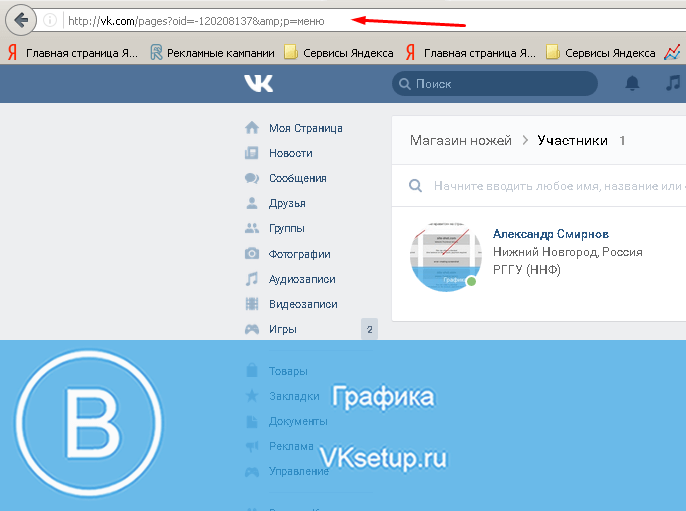
Вариантов, как именно сделать меню — много, большая часть описана в сообществе Wiki. В Кайросе сделали подобие лендинга с плашкой для навигации.
wiki-lendingИгры
С помощью вики-публикаций можно создавать простенькие квест-игры:
- Помоги Тириону выбраться из замка;
- Игра от Инвоз.
Мы рассмотрели три самых популярных причины использования вики-публикаций для сообществ во ВКонтакте. Давайте разберемся с технической стороной.
Создание вики-публикаций
Я знаю три варианта создания вики-публикаций. Для пабликов, для групп и через дополнительные приложения: «Исходный код» и «Мобивик».
Способ для пабликов заключается в ручном прописывании ссылки в адресной строке. Нужно в ссылке:
vk.com/pages?oid=-XXX&p=Нaзвание_страницы
Заменить -XXX на id вашего сообщества и «Название страницы» на верное название страницы. Если в названии несколько слов, то между ними вместо пробела ставится нижнее подчеркивание.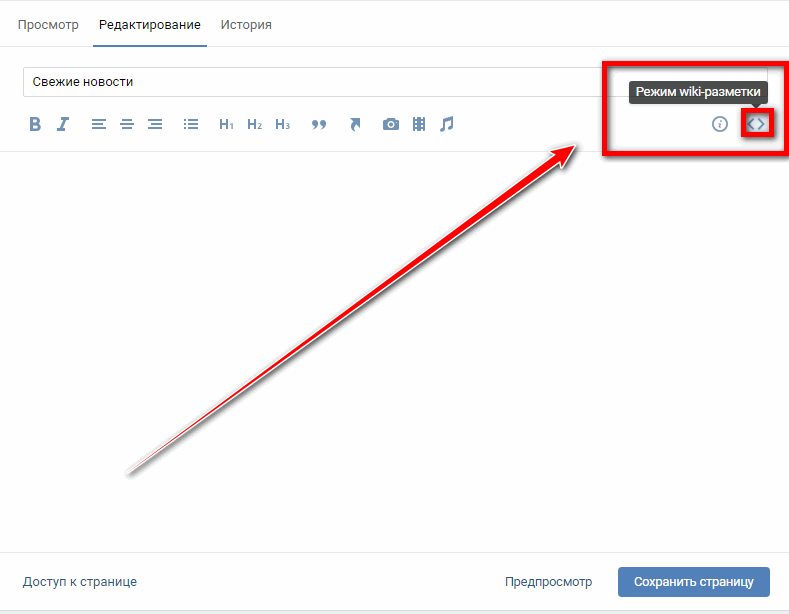 Более подробно способ описан в СММщиках.
Более подробно способ описан в СММщиках.
Способ для групп. На странице группы в разделе «Управление» → «Разделы» есть графа «Материалы».
Выбираем «Открытые» или «Ограниченные» и жмем «Сохранить»На главной странице группы появится раздел «Свежие новости».
Нажатие кнопки «Редактировать» перекинет вас на окно создания страницы. Когда создадите и сохраните, результат появится под «Редактировать»Верстальщик SMMplanner для создания вики-публикаций использует приложение «Исходный код», но мне кажется, через «Исходный код» страницы создаются немного дольше.
Нужно зайти в приложение и напротив сообщества выбрать кнопку «Новая». После можно создавать новую страницу.
Чтобы использовать приложение, скачайте его на компьютер и войдите по коду доступа, который указан под кнопкой для скачивания приложенияИли использовать приложение «Мобивик». Выберите группу, укажите нужную для редактирования страницу и нажмите «Получить ссылку».
В разделе редактирования вики-страниц у вас доступно два режима: визуальный и режим кода. Полностью возможности вики-разметки можно узнать в сообществе Wiki, там достаточно подробно все описано.
Самая главная кнопка, переключающая визуальный режим и режим кодаМне работать с чистым кодом удобнее, чем в визуальном редакторе, но это зависит от степени знаний кодов разметки.
Пост со ссылкой на вики-страницу: вставьте ссылку в новую запись на своей стене или на стене сообщества. Если все верно, сайт сгенерирует ссылочный блок под полем для текста. Теперь удалите сам текст ссылки и нажмите «Отправить».
Самые «важные» коды вики-разметки*
*Которые я чаще всего использую
Заголовок первого уровня. Для оформления заголовка первого уровня используются символы « == » с двух сторон заголовка.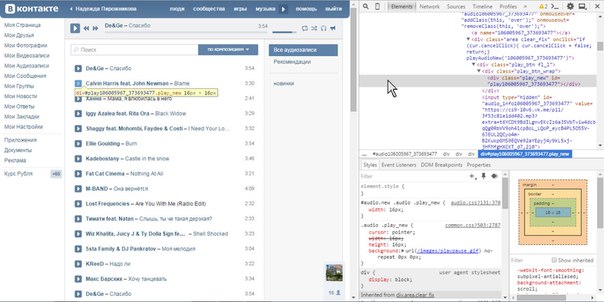
Отступ от края страницы. Для отступа используется символ « : » перед абзацем. Чем больше двоеточий, тем больше отступ. Я использую эту разметку, чтобы показать примеры и отделить их от основного уровня текста.
Серый текст. Чтобы обозначить пример, я использую разметку, которая делает черный цвет текста серым. Для этого нужна разметка « » и нужен закрывающий текст « » (убрать пробелы перед закрывающей скобкой).
Таблицы. Про таблицы можно много говорить и рассказывать, их я использую регулярно.
Таблица начинается с « {| », а заканчивается « |} », чтобы обозначить строку, используется код « |- », а для того, чтобы разбить строку на ячейки, используется « | ».
В таблице, часто использую:
- Невидимые границы таблицы: noborder;
- Расширить таблицу на ширину страницы (по умолчанию таблица создается на 500 px, а ширина вики-страницы 600 px): nomargin;
- Колонки фиксированной ширины (по умолчанию таблица растягивается в зависимости от контента).
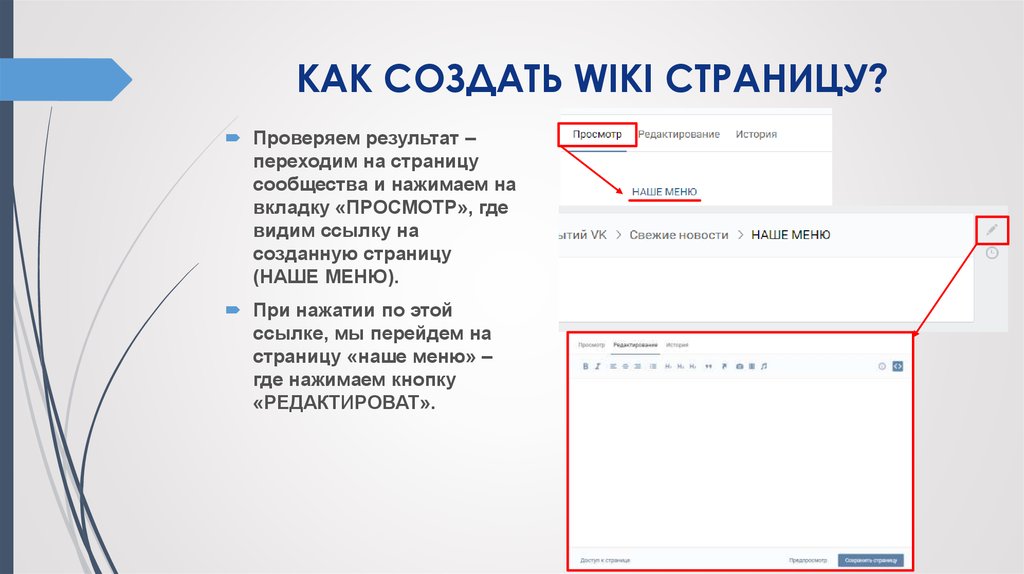 Если нужно сделать три столбца одинаковой ширины, после того как прописали код, открывающий таблицу, пишите на следующей строке |~33 33 33.
Если нужно сделать три столбца одинаковой ширины, после того как прописали код, открывающий таблицу, пишите на следующей строке |~33 33 33.
Прочтите 7 хитростей вики-разметки, о которых не все знают, и разберитесь, как создавать кнопки репоста, подписки на сообщество из вики-публикаций и многое другое.
Как переименовать неправильно названные страницы
Раньше считалось, что если ошибиться в названии страницы, то придется создавать новую страницу с правильным названием. Но «СММщики» нашли лазейку, нужно при открытой вики-странице с неправильным названием в конце адресной строки прописать /market и перейти на новую страницу.
Если открывать страницу в новом окне – данный способ не сработает, поэтому только во всплывающем окне (поверх сообщества).
Появится кнопка редактирования названия страницы, подробнее способ описан в материале «Как изменить название вики-страницы».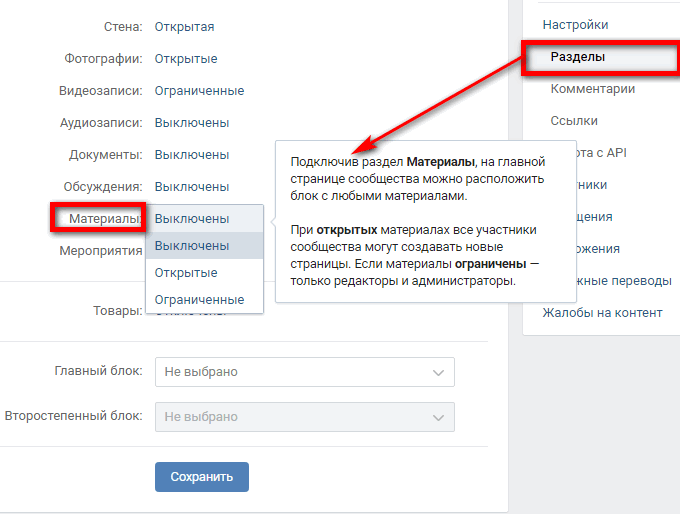
Подытожим
Вики-публикации — мощный инструмент для развития и продвижения сообществ во ВКонтакте.
Чтобы проще было создавать страницы, используйте «Исходный код» или «Мобивик».
Изучите учебник по вики-разметке, кроме важных кодов, есть куча других полезных кодов, которые я не использую, а кому-то могут быть полезны. Когда я изучал учебник, у меня постоянно было: «А что так можно было?».
Вики-страницы можно редактировать. Пользуйтесь этим.
Вики-страницы нужно seo-оптимизировать. Используйте это.
Статья обновлена. Первая публикация 20 сентября 2017 года
Wiki ( вики ) разметка страниц вконтакте, facebook, twitter
Сегодня сложно найти крупную компанию, которая не имела бы собственной страницы в социальных сетях, в особенности в сети Вконтакте. И это неспроста, ведь создать группу в этой социалке не представляет особого труда и занимает всего пару минут времени. Другое дело, сделать свою страницу яркой и запоминающейся – это задача не из легких, и для ее решения существует Wiki-разметка страниц вконтакте.
Другое дело, сделать свою страницу яркой и запоминающейся – это задача не из легких, и для ее решения существует Wiki-разметка страниц вконтакте.
Сегодня сложно найти крупную компанию, которая не имела бы собственной страницы в социальных сетях, в особенности в сети Вконтакте. И это неспроста, ведь создать группу в этой социалке не представляет особого труда и занимает всего пару минут времени. Другое дело, сделать ее яркой и запоминающейся – это задача не из легких, и для ее решения существует Wiki-разметка.
Что такое вики-разметка? Она представляет собой специальные тэги, благодаря которым удается оформить ВК страницу, сделать ее привлекательной для посетителей и максимально удобной. Делать вики разметку в ВК очень удобно в тех случаях, когда необходимо сделать подрубрики для определенных категорий товаров или статей, обрамить архивы материалов по отдельным месяцам.
На сегодняшний день существует сразу несколько способов реализовать Wiki-разметку для страниц вконтакте, создав меню для своей группы, которое привлечет внимание посетителей и участников. Какой из них выбрать? Здесь все зависит от нескольких факторов. Если вы создаете сообщество социальной направленности, оптимальным вариантом станет текстовое меню реализованное с помощью вики разметки, так как оно будет выглядеть более серьезно, нежели графическое. Впрочем, если направленность деятельность вашей компании или бизнеса коммерческая или развлекательная, то в этом случае графическое, будет выглядеть как нельзя лучше.
Какой из них выбрать? Здесь все зависит от нескольких факторов. Если вы создаете сообщество социальной направленности, оптимальным вариантом станет текстовое меню реализованное с помощью вики разметки, так как оно будет выглядеть более серьезно, нежели графическое. Впрочем, если направленность деятельность вашей компании или бизнеса коммерческая или развлекательная, то в этом случае графическое, будет выглядеть как нельзя лучше.
Безусловно, начинающему пользователю будет очень затруднительно создать запоминающуюся и яркую навигацию с помощью Wiki-разметки, потому эту задачу лучше всего доверить профессионалам, которые выполнят все работы недорого и точно в срок.
Как происходит оформление заказа?
Шаг 1
Составляется техническое задание, если у вас есть трудности с его заполнением, наш менеджер вам обязательно поможет
Шаг 2
После его составления, ТЗ попадает в отдел разработки и вам оговаривается сумма заказа (процесс подсчёта заказа как правило занимает не более 15 минут)
Шаг 3
Заключается договор и вносится предоплата, в размере 50%, и после наши специалисты приступают к работе
Шаг 4
По ходу выполнения заказа, мы вам будет присылать скриншоты, чтобы услышать ваши пожелания
Шаг 5
По факту окончания разработки, меню помещается на наш тестовый сервер, где вы сможете полностью проверить его работу. На тест предоставляется не более 3-х рабочих дней
На тест предоставляется не более 3-х рабочих дней
Шаг 6
Если вы остались довольны, вы оплачиваете остальные 50% по договору и мы переносим меню в Вашу группу.
Наши проекты
Интернет-магазин мерча блогеров
Онлайн-консультация психолога для пациентов с ВЗК и болезнью Крона
SMS-авторизация пользователей на сайте
www.zoofon.ru
Выражаю огромную благодарность компании СитиВеб, за проделанную работу, а именно за доработку и исправления технических ошибок сайта интернет-магазин. За время нашего сотрудничества зарекомендовали себя как профессионалы своего дела и постоянную готовность обсудить любые возникающие вопросы. Особенно хочется отметить: быстрый срок выполнения поставленных задач, лояльные цены. Мы рады сотрудничать с Вашей компании и выражаем свое желание на дальнейшей сотрудничество. Вы молодцы, желаю Вашей компании дальнейшего процветания, много новых интересных проектов и не останавливаться на достигнутом.
www.meho-mania.ru
Сергей, спасибо Вам большое за качественную и скоординированную работу над сайтом “Мехомания”! Отдельное спасибо дизайнеру за то, что умеет создавать такую красоту! В работе с вашей компанией впервые было ощущение, что люди действительно пытаются понять что именно ты хочешь. Просто был негативный опыт, когда просто невозможно достучаться до людей – сначала делают то, что им нравится, а потом переделывают лишь бы отвязаться. Еще спасибо компании “Ситивеб” за то, что строго соблюдает сроки выполнения работ и подсказывает лучшее решение задач – все-таки чувствуется опыт в этой сфере.
www.tattoonhamon.ru
Вот и готов наш сайт, пора и нам оставить отзыв)))Все в восторге, сайт просто супер ! Очень удобный и не обыкновенный, для нас это большой плюс, т.к. нашим клиентам стало на много проще найти интересующую информацию ! клиенты могут оставлять онлайн заявки (это очень удобно). Сайт разрабатывался довольно быстро, мы предлагали идеи, в свою очередь разработчик Сергей показывал нам варианты и согласовывал с нами каждый шаг ! Еще раз выражаем Вам благодарность, будем советовать вас свои знакомым ! С уважением к вашему труду и профессиональному подходу к клиентам
www. zhk-chistoe-nebo.ru
zhk-chistoe-nebo.ru
Я был просто в бешенстве от цен и того дизайна который предлагают. Я маркетолог и мне нужно было создать LP для новостроек, который будет работать.
Слава этой вселенной и гуглу, которая нашла мне компанию СитиВеб.
От написания ТЗ до реализации проекта у нас заняло 2 недели, и то в основном из-за наших комментариев и майских праздников.
Большое Спасибо! За то что Слушаете и слышите! За свою философию к подходу к клиенту! Долгих лет вашей компании, интересных проектов и конечно больших продаж
www.podushka-hostel.com
Работали с ребятами над созданием сайта для Хостела. С самого начала была предложена очень интересная идея дизайна и функциональности, в итоге мы получили отличный сайт во всех отношениях. Создание сайта прошло в постоянных обсуждениях, оригинальных предложениях, все детали внимательно прорабатывались. Работа качественная, идеи оригинальные и свежие.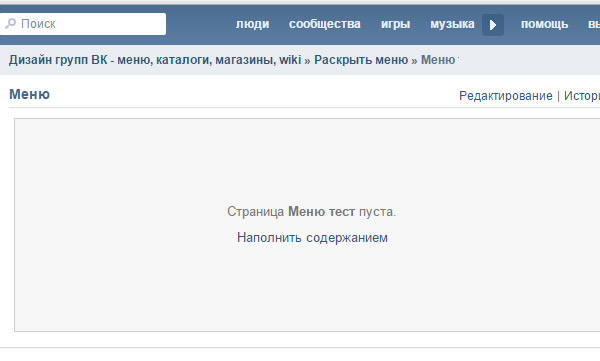 Результатом очень довольны! Будем продолжать сотрудничать!
Результатом очень довольны! Будем продолжать сотрудничать!
www.lokovolley.tv
Работали со студией над созданием сайта для интернет-телеканала волейбольного клуба “Локомотив”.Изначально планировали размещаться на Битрикс, т.к. до этого общались с другим разработчиком, который узнав наши задачи сообщил о возможности их реализации только на нем. Однако, озвучив все те же задачи Сергею (директору студии), он сказал о том, что сомневается в необходимости привлечения Битрикса и все возможно сделать на свободнодоступной CMS. Таким образом нам удалось сэкономить приличную сумму денег на лицензировании CMS. Остались очень довольны работой студии.
Как создать вики-страницу “ВКонтакте” для сообществ и групп? :: BusinessMan.ru
Популярное
Прогресс не стоит на месте, постоянно появляется что-то новенькое. Так с развитием социальных сетей стали появляться различные сообщества по интересам для пользователей. Это добавило посетителям подобных сервисов новые возможности. С течением времени возникла необходимость выделять сообщество, так появилась wiki-разметка. Владельцы популярных пабликов постоянно прибегают к оформлению своих творений этим способом.
С течением времени возникла необходимость выделять сообщество, так появилась wiki-разметка. Владельцы популярных пабликов постоянно прибегают к оформлению своих творений этим способом.
Что такое wiki-разметка?
Чем оригинальнее оформлено сообщество, тем больший интерес оно вызывает. Обычными записями уже никого не удивишь, и тут на помощь владельцам сообществ приходят wiki-страницы – альтернатива привычным записям “ВКонтакте”. Благодаря этому можно приукрасить паблик добавлением статей с разнообразными графическими и текстовыми элементами (подчеркивание, жирный шрифт, заголовки, списки), а также созданием навигационного меню. Wiki-разметка незаменима при оформлении сообщества, она позволяет сделать его не только красочным, но и удобным для пользователей. Чтобы сделать оригинальное оформление паблика, придется изрядно постараться, но труды стоят результата!
Как создать вики-страницу “ВКонтакте”?
Для пользователей, никогда не имеющих дело с подобным оформлением пабликов, на первый взгляд может показаться, что это им не под силу, однако здесь нет ничего сложного.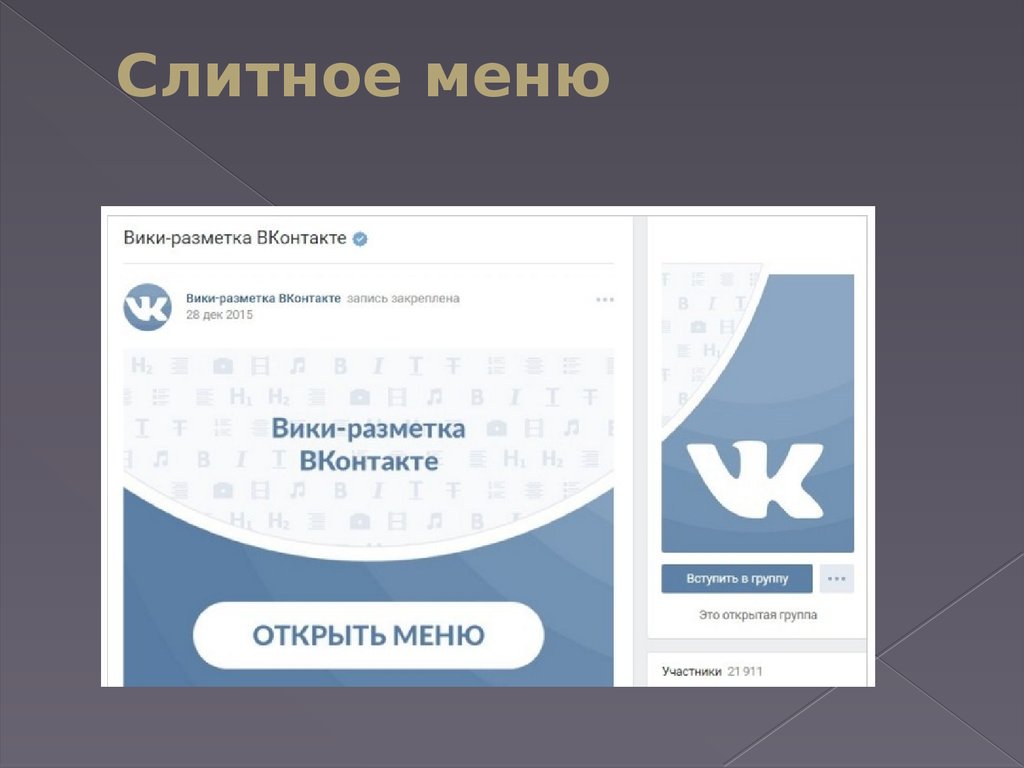 Однажды научившись оформлять страницы с помощью wiki-разметки, вы уже никогда не захотите использовать простые записи на стене.
Однажды научившись оформлять страницы с помощью wiki-разметки, вы уже никогда не захотите использовать простые записи на стене.
Создать вики-страницу “ВКонтакте” можно и для паблика, и для группы, но процесс немного отличается.
Создание вики-страниц для пабликов
Как создать вики-страницу “ВКонтакте” для паблика, больше всего интересует его владельца. Необходимо создать ссылку “vk.com/pages?oid=-ID_сообщества&p=Название_страницы”. Название страницы – это заголовок вики-странички.
На этом владелец сообщества может приостановиться, поскольку не каждый знает, как узнать ID. Все очень просто: необходимо открыть ссылку с датой размещения любой записи на стене сообщества, которая откроется в режиме просмотра. В адресной строке находится ссылка “vk.com/адрес_сообщества?w=wall-ID_сообщества”, там можно увидеть ID. Можно приступать к наполнению страницы.
Разный вид страницы создается с помощью тегов.
Wiki-разметка позволяет превратить сообщество в полноценный сайт абсолютно бесплатно!
Создание wiki-страницы для групп
Чтобы создать вики-страницу “ВКонтакте”, нужно открыть “Управление сообществом”; в пункте “Материалы” на выбор дано два варианта: “Открытые” (все участники будут иметь доступ к редактированию) и “Ограниченные” (право доступа будут иметь только администраторы и редакторы). В результате этого на стене сообщества появится ссылка “Свежие новости”, которые можно редактировать. Это и есть вики-страница.
В результате этого на стене сообщества появится ссылка “Свежие новости”, которые можно редактировать. Это и есть вики-страница.
Если у вас есть своя группа, вас должно волновать, как создать вики-страницу “ВКонтакте” для группы.
Чтобы вики-страница была прикреплена к записи, нужно скопировать на нее ссылку и вставить в форму ввода при создании записи. Если вставить в запись картинку, то она будет “кликабельна”.
С помощью таких страниц можно создавать как внутренние ссылки, ведущие на страницы “ВКонтакте”, так и внешние на сторонние сайты.
Создать вики-страницу “ВКонтакте” значит сделать свое сообщество или группу более привлекательного внешнего вида, функциональнее и удобнее для пользователей.
Как сделать рекламу через «Читать продолжение»
Для владельца паблика обязательно нужно знать, как создать вики-страницу “ВКонтакте” с ссылкой “Читать продолжение…”. Это очень грамотный вид рекламы, которая интересует многих подписчиков и просто на подсознательном уровне вынуждает их перейти по ссылке.
“Ответ здесь” – ссылка на другое сообщество, для которого делается реклама в вашем паблике. Необходимо создать пост в рекламируемом сообществе, вставив в него ссылку на wiki-страницу, которая прикрепляется к посту, после этого ее можно удалить оттуда.
В своем сообществе размещаете рекламный интригующий пост, а в нем ссылку на другое сообщество [пабликХХХХХХ|Ответ здесь]. Пользователь нажимает на “Ответ здесь” и перенаправляется на рекламируемое сообщество, нажимает на ссылку, и открывается вики-страница, которую можно оформить на свое усмотрение.
Как видно, создать вики-страницу “ВКонтакте” совсем не сложно, если следовать всем инструкциям. Уделив немного времени, можно получить сообщество с оригинальным дизайном, множеством уникально оформленного материала. Такой паблик смотрится гораздо эстетичнее, и его хочется посещать снова и снова.
- 0
- Бизнес статьи
Поделиться:
Читайте также
- Что такое паблик и чем он может быть полезен?
- Как раскрутить группу “ВКонтакте”? Пошаговая инструкция и действенные советы по раскрутке
- Как открыть интернет-магазин “ВКонтакте”?
- Как зарабатывать в “Контакте” на группе: инструкция для начинающих
-
Пошаговая инструкция как заработать в Instagram.
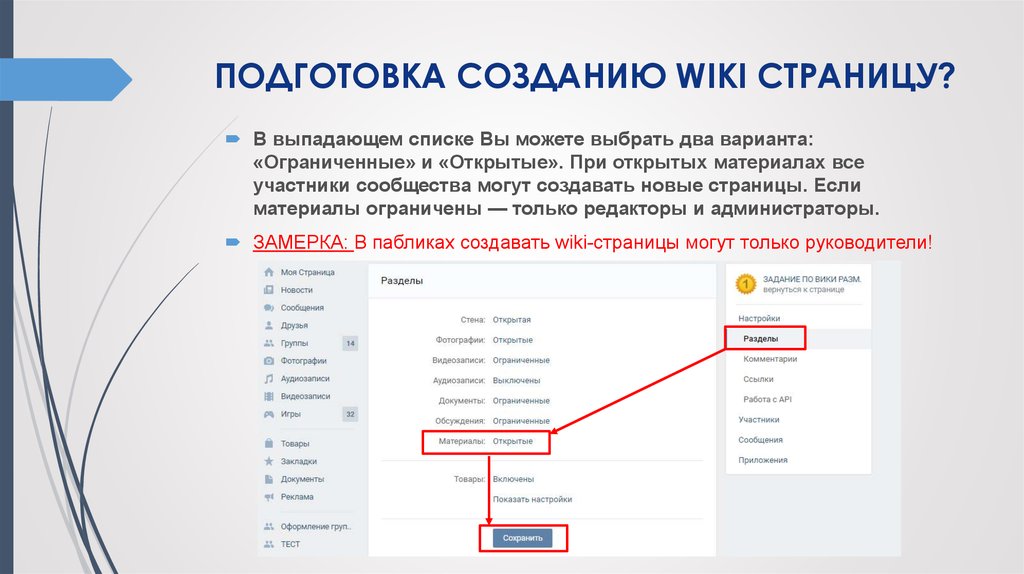 Заработок в “Инстаграме”, работа в интернете
Заработок в “Инстаграме”, работа в интернете
- Как раскрутить “Инстаграм”. Советы по продвижению в Instagram
- Как стать популярной в “ВК”: рекомендации и эффективные способы
Как оформить пост через-вики страницу: пошаговый алгоритм + видеоурок
Привет, друзья! Сегодня я предлагаю поговорить на довольную непростую тему для новичков: как оформить пост через вики-страницу ВКонтакте.
Прежде всего стоит уточнить, что вики-страницы можно создавать только в группах ВК. В паблике эта возможность не реализована, но ее можно прописать с помощью wiki-кода.
Кроме того, если вы сейчас находитесь в раздумье, какую лучше площадку создать в ВКонтакте, имейте ввиду, что преимущество групп в том, что в них можно создавать вики-страницы.
Содержание:
Какие возможности дает вики-страница
Наверняка вы обращали внимание, что оформление простого поста ВКонтакте имеет очень ограниченный функционал. Что мы можем сделать с постом? Это добавить тематические смайлы и разделить абзацы. На этом пожалуй все… Поэтому длинные посты читать довольно сложно: чаще они выглядят, как длинная простыня из текста.
На фоне таких постов выигрывают именно вики-страницы. Возможности вики-страницы:
- Форматирование текста
- Выделение заголовков
- Использование жирного шрифта, курсива, подчеркнутого текста
- Добавление нескольких изображений
- Применение буллитов
- Установка спойлеров
- Добавление графических таблиц
- Возможность устанавливать кнопки и ссылки на сторонние сайты через них.
Как подключить вики-страницу в группе ВК
Для того, чтобы у вас появилась возможность создавать вики-страницы в группе, эту функцию нужно подключить. Под аватаром или обложкой нажмите на три точки – Управление сообществом — Разделы – Материалы – Ограниченные. Не забудьте нажать кнопочку Сохранить.
Не забудьте нажать кнопочку Сохранить.
Обратите внимание, что Материалы необходимо выбрать именно Ограниченные, потому что в этом случае создавать и редактировать вики-страницы смогут только редакторы и администраторы сообщества. Если вы выберите Открытые материалы, то настройки wiki-страниц могут менять все пользователи группы, что вам совершенно не нужно!
Теперь, когда вы вернетесь на главную страницу группы, то вверху рядом с вкладкой Информация у вас появится раздел Свежие новости.
Эта вкладка позволяет создать Меню для группы и оформлять вики-страницы. После подключения можно увидеть новую функцию Редактировать.
Про меню мы поговорим в следующих статьях, а сегодня разберем, как оформить пост через вики-страницу.
Создание вики-страницы в группе ВК
Для того, чтобы создать вики-страницу нажмите на активную строку Редактировать на вкладке Свежие новости.
Перед вами открывается страница, где вы можете сделать Меню группы. Это первый этап. Но я предлагаю сразу приступить к созданию вики-страницы для поста.
Это первый этап. Но я предлагаю сразу приступить к созданию вики-страницы для поста.
Для этого нам необходимо в окне для форматирования текста выставить режим wiki-разметки (значок будет подсвечиваться синеньким цветом). Именно в этом режиме нам предстоит работать.
Теперь нужно продумать название поста: я напишу Тест, а вы ориентируйтесь на собственные материалы.
Сейчас нам необходимо создать вики-страницу, для этого пишем название поста в квадратных двойных скобках. Пример [[Тест]]
Теперь нажмите на кнопку Сохранить страницу. Далее Предпросмотр. И ниже появится ваше название поста – это слово будет активно, необходимо на него кликнуть.
Следующее окно говорит нам о том, что мы создали wiki-страницу, и нам необходимо наполнить ее содержанием.
Открывается аналогичное окно визуального редактора, которое появлялось на первом этапе. О том, как создать и оформить пост, я много говорить не буду, а просто предлагаю посмотреть видеоурок, который я записывала специально для вас.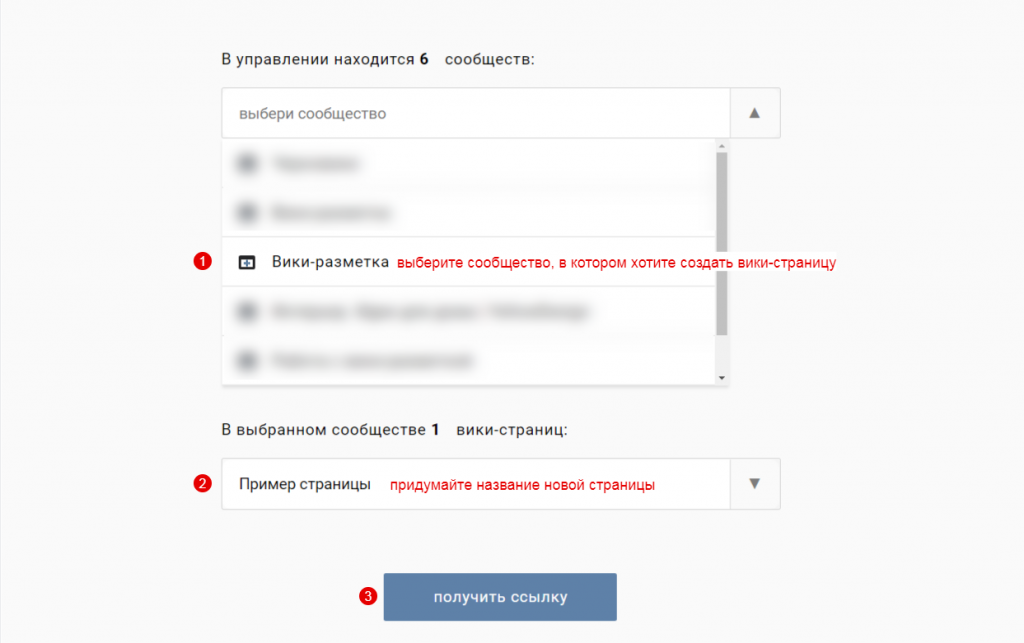
После того, как ваша wiki-страница будет оформлена и готова к публикации, обязательно сохраните ее и скопируйте адрес в браузерной строке.
Теперь можно вернуться в группу.
Как оформить пост через вики-страницу
Приступаем непосредственно к созданию поста через вики-страницу. Тут все очень просто. Добавляете запись для нового поста — возможно пару строк по теме – это уже на ваше усмотрение и… Внимание! Вставляете скопированную ссылку.
Если вы все сделали правильно, у вас чуть ниже отобразится название созданной wiki-страницы: в моем случае это Тест.
Далее добавьте изображение по теме: напоминаю, что идеальный размер картинки должен быть по ширине не менее 700рх.
После того, как картинка вставлена, рекомендую ссылку удалить. Не переживайте, страница останется на месте. Кнопочка Отправить.
Еще один нюанс: обязательно публикуйте все посты от имени сообщества. В противном случае репосты из данной группы будут невозможны!
В противном случае репосты из данной группы будут невозможны!
Чтобы посты сразу публиковались от имени сообщества, вам необходимо в настройках группы в меню Разделы выбрать Стена: Ограниченная. В этом случае на стену посты можно добавлять только от имени сообщества, а комментарии могут добавлять все участники.
На этом все: теперь, если кликнуть на фото поста, нам открывается статья, которая оформлена через вики-страницу.
Если в процессе ведения группы у вас возникают проблемы с подбором контента, вы можете воспользоваться специальными сервисами автопостинга. Вся информация в новой статье.
Денежные ручейки
Обзор простого конструктора для создания вики-страниц Вконтакте
Приветствую, друзья! Возможность создавать вики-страницы Вконтакте присутствует уже давно. Ранее я активно использовала их для публикации полноценных статей с добавлением картинок, ссылок и видео по тексту, чего не позволяют обычные посты на стене. Также у меня на блоге есть урок по созданию страницы-прокладки для партнерского продукта с помощью вики.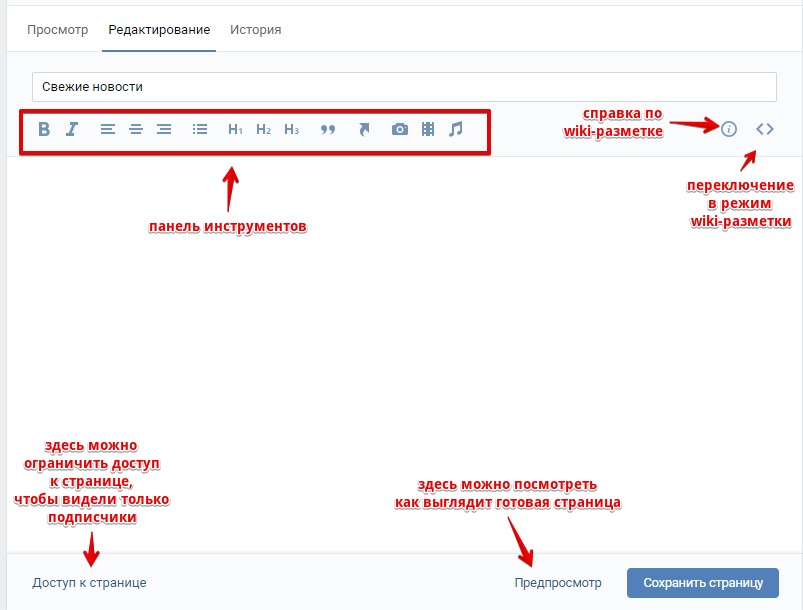
Но вот в качестве лендинга, продающей страницы, страницы для записи на консультацию, портфолио, интернет-магазина и т.п. использовать вики как-то раньше не думала…
Казалось бы, с появлением полноценного редактора статей Вконтакте необходимость пользоваться вики-страницами отпала. Однако, это не так, если взглянуть на них с другого ракурса. А именно – с точки зрения страниц, которые можно встроить в свою автоворонку внутри ВК. Это могут быть страницы с вашим платным предложением, с записью на консультацию, каталог из нескольких продуктов и т.п.
Да, статьи хороши для публикации развернутого контента, инструкций, обзоров и т.п., но если говорить о продающей странице с блоками и кнопками «купить», то вики для этого приспособлены удачнее. А с наличием визуального конструктора вики-страниц создать свой лендинг проще простого.
Недавно проходила воркшоп у Светланы Ереминой, благодаря которому и взглянула на вики-страницы с другой стороны. Я пошла на тренинг «Деньги через Wiki-страницы», чтобы создать свою первую продающую страницу Вконтакте для нового инфопродукта и встроить ее в автоворонку в ВК. И одновременно познакомиться с конструктором вики-страниц Вики Постер.
И одновременно познакомиться с конструктором вики-страниц Вики Постер.
ВАЖНО: к сожалению конструктор Вики Постер больше не работает!
Согласитесь, удобно, когда все происходит внутри соцсети – и рассылка, и встроенные в цепочку сообщений продажи через вики-страницы, чтобы человеку не переходить лишний раз на внешние сайты. Да, и для автора (а в особенности для новичка) – это намного проще в тех. плане и по бюджету, чем конструировать сайты-лендинги.
Так что, если вы ведете свой бизнес Вконтакте через группу и авторассылки, то имеет смысл задействовать и вики-страницы.
Я подготовила обзорное видео по конструктору вики-страниц Вики Постер. Он пока полностью бесплатный и находится в бета-тестировании, поэтому может подглючивать или не работать, когда на сайте происходят обновления. В целом же конструктор дельный и интуитивно понятен в использовании.
В видео я вместе с вами создам вики-страницу для записи на свою скайп-консультацию по партнеркам.
Итак, перейдем на сайт Вики Постер по адресу wikiposter.net. Нажимаем кнопку «Войти» и авторизуемся через профиль Вконтакте.
Внутри аккаунта увидим список сообществ, которые привязаны к профилю ВК. Поскольку вики-страницы создаются именно для сообществ, если у вас нет ни одного, то надо будет создать.
Рядом с сообществом есть несколько кнопок:
«Архив вики-страниц» — здесь находятся все ранее созданные wiki, даже те, которые были созданы не в конструкторе.
«Создать вики страницу» — нажатием на эту кнопку мы перейдем в конструктор, и начнем создавать нашу страничку.
«Настройка альбома» — здесь мы указываем альбом (можно тут же создать новый), в который будут сохраняться картинки с вики-страницы. Это обязательный момент, без альбома картинки отображаться не будут.
Недавно в Вики Постере появилась возможность создавать виджеты для сообществ, но сегодня мы их не будем затрагивать, чтобы не мешать все на кучу и не растягивать информацию.
Для создания вики-страниц также можно воспользоваться меню слева.
Кстати, здесь есть уже готовые шаблоны, которые можно редактировать под себя. Для этого зайдите в раздел «Шаблоны». Пока вариантов не так много – есть примеры меню, страницы-портфолио, прайса на рекламу, интернет-магазина и подборки видео.
Редактировать их очень просто. Жмем по кнопке «Использовать», и страница откроется в редакторе. Она состоит из блоков, каждый из которых можно редактировать, нажав на шестеренку. Также блок можно удалить, скопировать или перетянуть (выше-ниже).
Если спуститься вниз странички, то можно добавлять свои блоки.
Чтобы изменения вступили в силу и страничка опубликовалась, нажмите «Создать вики-страницу», после этого вы можете ее просмотреть, а также скопировать ссылку на нее.
Эту страничку вы найдете в разделе «Созданные» или «Архив вики-страниц», откуда в любое время сможете ее отредактировать.
Функции «Удалить страницу» здесь нет. Поэтому, если она вам не нужна, то вы просто закройте к странице доступ (поставьте видимость только для администраторов), удалите блоки и забудьте про нее.
Как уже писала выше, буду показывать на реальном примере и создавать страничку для записи на скайп-консультацию.
Первым делом в настройках (клик по шестеренке вверху) укажу видимость страницы – Администраторам (пока ее полностью не подготовлю для людей).
Здесь же можно выбрать тип страницы:
Обычная – ту, что мы делаем.
Вики-пост – это когда сразу публикуем пост на стене сообщества с анонсом, картинкой и кнопкой «Перейти», ведущей на вашу вики страницу.
Вики-меню в закладках – пока не поняла, что это. Возможно, менюшка для сообщества…
Итак, когда здесь все настроили, можем снова скрыть, повторно нажав на шестеренку.
И перейти непосредственно к созданию странички:
Для начала укажу название и добавлю первый блок – цепляющую внимание картинку, которую я заранее подготовила в Canva.
Далее добавлю блок с текстом, который призван привлечь внимание моей целевой аудитории и подчеркнуть проблему, решение которой (в виде своей консультации) я и предлагаю на этой вики-странице.
Применю разделитель блоков, чтобы логически перейти к более детальному описанию своего предложения. Здесь есть разные стили, можно выбрать тот, что гармонично впишется в общий стиль вашей странички.
Теперь добавлю блок «Список», чтобы по пунктам расписать, что человек получит на консультации, и что она ему даст. Перед ним еще добавила блок «Заголовок» для своего списка.
Для визуализации результата добавила еще блок с картинкой.
Далее снова применила разделитель перед добавлением блока о себе. Выбрала блок «Картинка с текстом», скруглила свое фото и немного написала о себе, как эксперте в теме.
Снова разделитель и финальный блок «Как записаться на консультацию». Здесь задействованы блоки «Заголовок», «Текст» и «Кнопка», которая будет вести на заполнение анкеты. В кнопку вы можете добавить любую ссылку (как на внутренние приложения ВК – заявки, анкеты, подписки), так и на внешние страницы (сервис оплаты).
Вот и все, обновляем страничку, смотрим, что у нас получилось (мою вы можете увидеть здесь).
А далее – используем по назначению:
• Встраиваем в автосерию рассылки;
• Делаем прикрепленный пост на стене, рекламируем через таргетированную рекламу в ленте.
• Добавляем продукт в блок товаров, а в описании даем ссылку на покупку через вики-страницу.
Все зависит от ваших целей.
Как уже писала выше, сделанные в Вики Постере странички вы найдете в разделах «Архив вики страниц» или «Созданные страницы», где страничку можно отредактировать, просмотреть или использовать в качестве шаблона.
Вот такой классный и простой конструктор страничек Вконтакте. Как вам, друзья? Будете ли использовать в своем бизнесе вики-страницы?
Как вам, друзья? Будете ли использовать в своем бизнесе вики-страницы?
Желаю вам всего доброго!
С уважением, Виктория Карпова
Как создать вики страницу ВКонтакте для группы, без усилий [2022]
ВКонтакте не стоит на месте, и вам пора двигаться вперед вместе с соцсетью.
Слышали про wiki-страницы?
Нет?
Сейчас не только узнаете о них, но и увидите, как создать вики страницу ВКонтакте для группы. Поехали!
Содержание
- Что такое вики-страница
- Как создать вики-страницу в группе в ВК
- Редактирование вики-страницы
- Редактор статей
- Создание меню через вики-страницу
Эпоха длинных и однотипных постов, разделенных лишь абзацами, давно канула в лету. Теперь все чаще встречаются новые инструменты в постах различных сообществ.
Теперь все чаще встречаются новые инструменты в постах различных сообществ.
В виде вики-страниц пользователи оформляют интерактивное меню, информационные статьи, прайс-листы и многое другое.
Так как же сделать нечто похожее?
Как создать вики-страницу ВКонтакте для своей группы и какие инструменты для её оформления существуют?
В этой статье я подробно расскажу вам о всех тонкостях создания вики-страниц для пабликов.
Что такое вики-страница
Вики-страница – один из удобнейших способов подачи информации во ВКонтакте. От обычных постов она отличается возможностью форматировать текст: делать курсив, оформлять таблицы выделять цитаты, вставлять ссылки и фотографии.
Также отдельные вики-страницы можно собирать в цельные блоки и связывать друг с другом ссылками-якорями.
Помимо всего прочего, вики-страница часто становится не просто информационной статьей.
Художники размещают в ней свои прайс-листы, а сложные и структурированные группы могут сделать меню и навигацию.
Важное преимущество вики-страниц – их индексация в поисковых запросах.
Благодаря ей вы сможете привлекать пользователей из поисковиков в свою группу. Поэтому особенно важно при заполнении статьи учитывать ключи, чтобы будущим пользователям было легче найти вашу группу.
Псс.. Море подписчиков здесь
Накрутка в соцсетях. Получи первых подписчиков, комментарии и лайки.
Накрутка недорого
Бесплатная накрутка
Как создать вики-страницу в группе в ВК
Увы, ВКонтакте не предоставил отдельного инструмента для создания вики-страниц.
В 2017-м году появился новый раздел – редактор статей, но о нем я вам расскажу чуть позже. Что же нужно сделать для создания вики-страницы?
Для создания новой страницы нужно ввести в адресную строку: http://vk.com/pages?oid=-XXX&p=YYY
YYY – уникальное название. В нем обязательно все пробелы заменить на «_».
Вместо XXX нужно вставить ID своей группы (именно номер, без букв).
Узнать его довольно просто – зайдите на основную страницу группы и посмотрите ID в адресной строке.
Также это можно узнать в настройках. Зайдите в раздел «управление» и уже оттуда из строчки «адрес» скопируйте нужные цифры.
ID группы в разделе «управление»
Когда вы перейдете по созданной ссылке – ВК выдаст ошибку и предложит создать вики-страницу. Нужно кликнуть на это сообщение, а после наполнить содержимым созданную страничку.
После окончания работы все изменения сохранятся. Чтобы опубликовать вики-страницу – разместите ссылку на неё в посте, и тогда она прикрепится в виде материала.
Саму ссылку ради эстетичности можно из поста удалить, в общем, тут та же механика, что и с размещением фотографий.
К слову, о фотографиях – если прикрепить одновременно ссылку на вики-страницу и фото, то пользователь сможет сделать из фотографии своеобразное превью, при клике на которое его автоматически перебросит на нужную вики-статью.
Редактирование вики-страницы
Первый шаг после создания страницы – обозначить, кто может её редактировать.
Ведь никому не хочется, чтобы огромная статья была удалена случайным пользователем?
Поэтому важно выбрать доступ для редактирования: только администрация или все участники группы. Некоторые проекты подразумевают, что страницу может редактировать любой член группы.
В этом же разделе настраивается режим просмотра.
Также важно отметить, что в основном разделе существует кнопка «<>». Это переключение с режима разметки на визуальный редактор.
Режим разметки позволяет увидеть вам все коды в тексте, а визуальный редактор – оценить, как страница будет смотреться в итоговом виде.
Но злоупотреблять этим переключением не стоит – иногда все просто «ломается» и код перестает работать. Данный баг существует уже много лет, и ВК всё никак не могут его пофиксить.
Кнопка переключения режимов
Облегчить дальнейший путь по визуальному редактированию страницы вам помогут сервисы «мобивик» или «вики постер», так как создание страниц вручную на первый взгляд может показаться слишком сложным.
Создание ссылок
Наверняка, первое, что интересует пользователя при создании вики-страницы – размещение внутри неё ссылок. Ссылок как на пользователей и сторонние ресурсы, так и на другие вики-страницы.
Это делается уже привычным всем методом: [[id|text]]. Этот же способ работает при создании ссылок в обычных постах или в обсуждениях группы.
В колонке «text» можно указать имя пользователя или любую нужную информацию, при нажатии на которую читателя перебросит к нему на страницу.
Учитывайте, данный способ актуален только для внутренних ссылок. То есть ссылка может быть на видео, обсуждение, группу, пользователя, страницу и т.д.
Внешние ссылки оформляются похожим способом, но только вместо двойных скобок используются одинарные: [link|text].
Цитирование
Второй вопрос по популярности, после размещения ссылок, о цитировании.
Этот метод часто используют для красивого оформления вики-страницы, а не для цитирования, как бы иронично это не звучало.
Для помещения текста в цитату используют выделение <blockquote></blockquote>. В режиме вики-разметки это будет выглядеть как-то так: <blockquote>цитаты великих людей</blockquote>.
Оформление цитаты
Получи больше подписчиков
Бесплатные подписчики за выполнение заданий, или быстрая недорогая накрутка. Что выберешь ты?
Накрутка недорого
Бесплатная накрутка
Оформление текста
Теперь подробнее остановимся на визуальной части работы.
Чтобы текст приятнее читался, его нужно разграничить. Удобнее всего это делать при помощи заголовков.
Чтобы обозначить текст как заголовок, нужно заключить его в символы «=» с обеих сторон.
Как это выглядит: ==заголовок==
Заголовки бывают несколько уровневыми. Классифицировать их вы можете, добавляя по ещё одному символу «=» с каждой стороны.
Например: ===заголовок второго уровня===
Небольшой список инструментов для визуальной работы с текстом:
- <b>Выделение жирным</b> или »’выделение жирным»’
- <gray>Серый цвет текста</gray>
- <i>Курсив</i> или »Курсив»
- <s>Зачёркивание</s>
- <u>Подчёркивание</u>
- <sup>Верхний индекс</sup>
- <sub>Нижний индекс</sub>
- <tt>Моноширинный</tt> или <code>Моноширинный</code>
- <center>Выравнивание по центру</center>
- <right>Выравнивание по правому краю</right>
- Тег для перевода строки <br/>
Как это выглядит в редакторе
Итоговый результат
Также важно для информативного понимания текста использовать отступы, для этого нужно всего лишь добавить «:» в начало строки.
Списки
Списки – неотъемлемая часть любой статьи, даже этой. Для создания маркированного списка достаточно использовать «*» перед каждым пунктом. Этот способ тоже делится на уровни ** и ***
Нумерованный список хоть и можно создать вручную, куда удобнее делать это уже существующими инструментами, а именно «#».
Вид списков в итоге
Фотографии в тексте
Фотографии – важная часть визуальной составляющей. Создатели ВКонтакте знают это, поэтому добавили некоторый функционал для размещения фотографий в статье.
Фотографии добавляются по тому же принципу, что и внутренние ссылки, за исключением одной особенности: [[photoXXXX_YYYY|options|link]]. Options – дополнительные функции. А link – текст, или ссылка, которые появятся при наведении на фото.
Что можно вставить в графу options:
- plain — превращает фотографию в текстовую ссылку.
- noborder — убирает рамку вокруг фотографии.
- nolink — делает фотографию некликабельной.

- nopadding — убирает отступы вокруг фотографии.
- Npx — задает ширину фотографии в px.
- NxMpx — задает ширину и высоту фотографии в px.
- right — задает обтекание текстом справа.
- left — задает обтекание текстом слева.
Размещение фото в статье
Для справки добавлю, что ширина вики-страницы – 607px, а вот высота её не ограничена. Это может помочь вам при «подгонке» фотографий под нужные размеры.
Размещение видеозаписей
Схема тут почти такая же, как и с размещением фотографий. Видеозаписи вставляются по шаблону: [[videoXXXX_YYYY|options|]] или [[videoXXXX_YYYY|text]].
Возможные значения options:
- player — проигрывание видео в слое.
- NxMpx; player — задает ширину и высоту видео в px (применяется только совместно с player).
Подпись автора
Когда паблик ведут несколько администраторов, очень важно, чтобы автор статьи мог оставить свою подпись. Делается это при помощи символа «~»
Как выглядит подпись автора
Создание таблиц
Ими пользуются не так часто, но таблицы очень удобны для оформления и подачи практически любого материала.
Также без таблиц вики-страницу невозможно адаптировать под мобильные устройства, что негативно скажется на ваших просмотрах – всё же большинство пользователей сидят в ВК с телефонов.
Символы для создания таблицы:
- {|options — начало таблицы.
- |+ — центрированный заголовок.
- |- — новая строка.
- | — новая ячейка.
- ! — выделенная ячейка (жирный текст, отцентрированный по вертикали).
- |} — конец таблицы.
Возможные значения options:
- noborder — убирает границы.
- nomargin — убирает отступы от полей (таблица на всю ширину страницы).
- nopadding — убирает отступы внутри ячеек.
- fixed — фиксирует ширину таблицы.
Дополнительно
Если вам захотелось по какой-то причине вставить код, но при этом не форматировать текст, используйте или
. Это может пригодиться при создании собственных руководств.
Редактор статей – инструмент, предоставляющий облегченную версию работы с вики-статьями. Многие пользователи путают их, однако не стоит вводить себя в заблуждение.
Многие пользователи путают их, однако не стоит вводить себя в заблуждение.
Редактор статей – удобнейший инструмент для размещения большого текста с иллюстрациями, видео и фотографиями, однако при помощи него не получится создать меню для паблика и воспользоваться некоторым функционалом вики-статей.
Однако, если у пользователя есть желание разобраться с визуальным редактором – он может сделать это самостоятельно.
Для того, чтобы открыть редактор статей, вам нужно просто открыть публикацию нового поста и снизу во вложениях выбрать «статья».
Работа там очень схожа с вики-разметкой, за исключением того, что текст редактируется нажатием правой кнопки мыши.
Редактор не позволяет использовать привычную вики-разметку и таблицы, но порой это и не нужно.
Зато преимущество редактора по сравнению с вики-статьями – автоматическое объединение в блок для читателя.
Создание меню через вики-страницу
Наверняка, вы часто сталкивались с красиво оформленным меню в пабликах.
Все эти эстетичные разделы с правилами, ссылками на товары и основной информацией. Это не отдельное приложение или функция. Это прямая работа вики-разметок.
Главная сложность здесь – красиво визуально оформить его. Порой для этого приходится сотрудничать с дизайнерами и художниками, ну или самому осваивать азы Фотошопа.
Допустим, вы уже создали нужную картинку. Дальше её нужно правильно разрезать в соответствии с нарисованными «кнопками». Сделать это можно либо в Фотошопе, либо благодаря многим онлайн-ресурсам «раскройка».
Далее создается таблица. Использовать вы можете теги, которые я приводил выше, и обязательно вставляйте параметр options nopadding, noborder и fixed.
Размещайте картинки в отдельные ячейки таблицы и делайте их кликабельными, используя коды, приведенные выше.
Закрепить свою работу вы можете в разделе «свежие новости», которые, кстати, легко переименовываются. Или же сделать это закрепив запись. Способ зависит от того, паблик вы ведете или группу.
Кстати, подписчиков надо?)
Бесплатные подписчики и лайки за выполнение заданий, или быстрая недорогая накрутка. Что выберешь ты?
Накрутка недорого
Бесплатная накрутка
ВКонтакте – Вики | Golden
ВКонтакте (международное название — ВК) — российская социальная сеть со штаб-квартирой в Санкт-Петербурге. Сайт доступен на 86 языках; он особенно популярен среди русскоязычных пользователей. ВКонтакте позволяет пользователям отправлять друг другу сообщения, создавать свои страницы и сообщества, обмениваться изображениями, аудио- и видеозаписями, переводить деньги, играть в браузерные игры. Также позиционирует себя как площадка для продвижения бизнеса и решения повседневных задач с помощью мини-приложений.
ВКонтакте находится в центре так называемой «экосистемы» ВКонтакте, которую разрабатывает ВКонтакте. «Экосистема» объединяет проекты: социальная сеть «ВКонтакте», платежный сервис VK Pay, подписка VK Combo, сервисы Delivery Club и Scooter для заказа еды и продуктов, платформа VK Mini Apps (мини-приложения «Такси ВКонтакте», «Еда ВКонтакте», «ВКонтакте Работа» и другие), Сервис заказа такси «Ситимобил», голосовой помощник «Маруся» и другие[6].
«Экосистема» объединяет проекты: социальная сеть «ВКонтакте», платежный сервис VK Pay, подписка VK Combo, сервисы Delivery Club и Scooter для заказа еды и продуктов, платформа VK Mini Apps (мини-приложения «Такси ВКонтакте», «Еда ВКонтакте», «ВКонтакте Работа» и другие), Сервис заказа такси «Ситимобил», голосовой помощник «Маруся» и другие[6].
Запущенный 10 октября 2006 года ресурс изначально позиционировал себя как социальная сеть студентов и выпускников российских вузов, позже стал называть себя «современным, быстрым и эстетичным способом общения в сети». В марте 2021 года суточная аудитория платформы в России увеличилась на 5,9% в годовом исчислении и составил 48 млн. Ежемесячная российская аудитория составляла 73 миллиона человек. Ежедневно ВКонтакте посещают 47% российских интернет-пользователей. При этом месячный охват Рунета достигает 76%[8]. Суммарная месячная аудитория ВКонтакте во всех странах составляет 97 миллионов пользователей. По данным SimilarWeb на 1 января 2021 года сайт «ВКонтакте» занимал 15-е место по популярности в мире.
Штаб-квартира ВКонтакте находится в историческом здании Санкт-Петербурга – компании Дом Певца. Пять верхних этажей занимает команда ВКонтакте, два нижних — известный книжный магазин «Дом книги». Компания также имеет офисы в здании универмага Au Pont Rouge («У Красного моста») в Санкт-Петербурге, в небоскребах Skylight в Москве и образовательном центре «Сириус» в Сочи. До июня 2017 года у «ВКонтакте» было представительство в Киеве[12].
С февраля 2017 года по март 2021 года Андрей Рогозов был генеральным директором (генеральным директором) ВКонтакте. С апреля 2021 года генеральным директором «ВКонтакте» является Марина Краснова, которая ранее была директором по продукту «ВКонтакте».
Павел Дуров в день своего 26-летия, 10 октября 2010 г.
Особенности
Сообщения . Личными сообщениями ВКонтакте можно обмениваться между группами от 2 до 500 человек. В качестве получателя также может быть указан адрес электронной почты. Каждое сообщение может содержать до 10 вложений: «Фото», «Видео», «Аудиофайлы», «Карты» (встроенная карта с установленным вручную маркером) и «Документы».
В качестве получателя также может быть указан адрес электронной почты. Каждое сообщение может содержать до 10 вложений: «Фото», «Видео», «Аудиофайлы», «Карты» (встроенная карта с установленным вручную маркером) и «Документы».
Новости. Пользователи ВКонтакте могут размещать посты на стене своего профиля, каждый пост может содержать до 10 вложений — медиафайлов, карт и документов (см. выше). Поддерживаются упоминания пользователей и хэштеги. В случае нескольких прикрепленных фотографий превью автоматически масштабируются и располагаются в журнальном стиле. Новостную ленту можно переключать между всеми новостями (по умолчанию) и наиболее интересными режимами. На сайте есть механизм рекомендаций новостей, глобальный поиск в реальном времени и индивидуальный поиск сообщений и комментариев на стенах конкретных пользователей.
Сообщества . В ВК есть три типа сообществ. Группы лучше подходят для децентрализованных сообществ (дискуссионные форумы, статьи в стиле вики, редактируемые всеми участниками и т. д.). Общедоступные страницы – это инструмент для трансляции новостей, предназначенный для знаменитостей и компаний. Эти два типа в значительной степени взаимозаменяемы, основное различие заключается в настройках по умолчанию. Третий тип сообщества называется «События» и используется для организации концертов и мероприятий соответствующим образом.
д.). Общедоступные страницы – это инструмент для трансляции новостей, предназначенный для знаменитостей и компаний. Эти два типа в значительной степени взаимозаменяемы, основное различие заключается в настройках по умолчанию. Третий тип сообщества называется «События» и используется для организации концертов и мероприятий соответствующим образом.
Кнопка “Мне нравится” в ВК (русская версия)
Кнопки “Мне нравится” . Кнопки лайков ВК для постов, комментариев, медиа и внешних сайтов работают иначе, чем в Facebook. Понравившийся контент не помещается автоматически на стену пользователя, а вместо этого сохраняется в личном разделе «Избранное». Пользователь должен нажать вторую кнопку «Поделиться с друзьями», чтобы поделиться элементом на своей стене или отправить его через личное сообщение другу.
Конфиденциальность . Пользователи могут контролировать доступность своего контента в сети и в Интернете. Общие и детальные настройки конфиденциальности доступны для страниц и отдельного контента.
Общие и детальные настройки конфиденциальности доступны для страниц и отдельного контента.
Синхронизация с другими социальными сетями. Любая новость, опубликованная на стене ВКонтакте, появится в Facebook или Twitter. Некоторые новости нельзя опубликовать, нажав на логотип рядом с кнопкой «Отправить». Редактирование поста в ВК не меняет пост в Фейсбуке или Твиттере и наоборот. Однако удаление новости в ВК удалит ее и из других социальных сетей.
СМС сервис. Российские пользователи могут получать и отвечать на личные сообщения или оставлять комментарии к новостям сообщества с помощью SMS.
Музыка . Пользователи имеют доступ к аудиофайлам, загруженным другими пользователями. Кроме того, пользователи могут сами загружать аудиофайлы, создавать списки воспроизведения и делиться аудиозаписями с другими, прикрепляя их к сообщениям и записям на стене. Загруженные аудиофайлы не могут нарушать законы об авторских правах.
Работа с MediaWiki — Глава 8
Регистрация
По умолчанию регистрация пользователя в MediaWiki довольно проста: для пользователей, которые не вошли в систему, в верхней части каждой страницы есть две ссылки: «Создать учетную запись» и «Войти». Если вы нажмете «Войти», вы увидите экран, похожий на рисунок 8.1. И если вы нажмете «Создать учетную запись» либо на этом экране, либо (если он есть) вверху любой страницы, вы увидите что-то похожее на Рисунок 8.2.
Рисунок 8.1 Экран входа в вымышленную вики
Рисунок 8.2 Экран «Создать учетную запись» для вымышленной вики
Не запрашивается демографическая информация или анкета; только основные поля имени пользователя и пароля, а также необязательные поля для адреса электронной почты и настоящего имени, а также немного автоматического рекламного текста. И если у вас установлено расширение ConfirmEdit для защиты от спама (см. здесь), вы, вероятно, также увидите там какую-то форму CAPTCHA.
Поле адреса электронной почты рекомендуется заполнять всем пользователям, так как оно позволяет отправлять уведомления и сообщения. Как администратор, вы можете потребовать от пользователей ввести и подтвердить адрес электронной почты, прежде чем они смогут читать или редактировать вики, если хотите, используя группу «emailconfirmed» (см. следующий раздел).
Как администратор, вы можете потребовать от пользователей ввести и подтвердить адрес электронной почты, прежде чем они смогут читать или редактировать вики, если хотите, используя группу «emailconfirmed» (см. следующий раздел).
А как насчет поля “Настоящее имя”? Это не очень важное поле, но его полезно заполнить, если ваше имя пользователя отличается от вашего настоящего имени, но вы все равно хотите, чтобы люди знали, каково ваше настоящее имя. Другие пользователи могут просмотреть его, если перейдут по URL-адресу «action=credits» для определенной страницы (это нужно вводить вручную, оно нигде не связано). В Википедии и других сайтах Викимедиа это действие отключено по соображениям конфиденциальности. (Скорее всего, отключение было выполнено с помощью параметра $wgActions.)
Существуют также различные расширения, позволяющие отображать настоящие имена в различных форматах; вы можете увидеть список этих расширений здесь:
https://www.mediawiki.org/wiki/Категория:Real_name_display_extensions
Другое расширение, ConfirmAccount, требует, чтобы потенциальные пользователи ввели дополнительную информацию о себе, чтобы получить разрешение стать пользователем. Подробнее см. здесь.
Подробнее см. здесь.
Имена пользователей
В общем, MediaWiki очень гибко подходит к выбору имени пользователя — оно может включать практически любой символ Юникода, включая пробелы. Однако есть некоторые ограничения: имена пользователей, конечно, должны быть уникальными, и они не могут содержать никаких зарезервированных символов, которые не могут содержать имена страниц, а также еще несколько. Вот основной список символов, запрещенных в именах пользователей:
# < > [ ] | { } / @
Существуют также различные управляющие символы и необычные пробельные символы, которые не могут содержать имена пользователей. И вы не можете создать имя пользователя, которое подделывает имя страницы MediaWiki с пространством имен, например «Справка: Содержание», или подделывает IP-адрес, например «123.45.67.89» (последнее потому, что IP-адрес используется в качестве идентификатора). для незарегистрированных пользователей).
Также имя пользователя не может быть длиннее 40 символов.
Наконец, имена пользователей не могут начинаться со строчной буквы — если вы зарегистрируете имя пользователя, которое начинается со строчной буквы, первая буква автоматически станет заглавной. Это верно, даже если первые буквы нижнего регистра в именах страниц включены, используя «$wgCapitalLinks = true».
Группы пользователей и разрешения
Все управление правами пользователей в MediaWiki осуществляется через «группы», а не для отдельных пользователей. Вы не можете назначить разрешения отдельному пользователю вики — вместо этого вы помещаете пользователей в разные группы, каждая из которых имеет свой собственный набор разрешений.
Группы пользователей по умолчанию
По умолчанию определены три группы, в которые можно добавлять пользователей: “sysop”, “бюрократ” и “бот”.
“sysop” – это группа с неправильным названием – системные операторы ничего не делают с администрированием сервера, на котором находится вики, как вы можете догадаться из названия; вместо этого они просто управляют вики-контентом. «Администратор» было бы гораздо более точным именем, и на самом деле термин «администратор» – это то, как он упоминается в веб-интерфейсе, но за кулисами он по-прежнему называется «сисопер». Сисопы/администраторы по умолчанию могут выполнять основные административные задачи на вики: удаление страниц, «защита» страниц (чтобы некоторые или все пользователи, не являющиеся сисопами, не могли их редактировать), блокировка пользователей и т. д.
«Администратор» было бы гораздо более точным именем, и на самом деле термин «администратор» – это то, как он упоминается в веб-интерфейсе, но за кулисами он по-прежнему называется «сисопер». Сисопы/администраторы по умолчанию могут выполнять основные административные задачи на вики: удаление страниц, «защита» страниц (чтобы некоторые или все пользователи, не являющиеся сисопами, не могли их редактировать), блокировка пользователей и т. д.
Основное право группы “бюрократ” по умолчанию – возможность распределять пользователей по разным группам.
Группа “бот” предназначена для учетных записей пользователей, которые на самом деле представляют собой автоматизированные сценарии, выполняющие различные действия. Боты широко распространены в Википедии, но редко встречаются в большинстве небольших вики. О ботах можно прочитать здесь.
Есть еще три неявные группы, в которые пользователи не могут быть добавлены или удалены, а просто принадлежат им: “user”, “autoconfirmed” и “emailconfirmed”. Как только пользователь регистрируется с именем пользователя, он определяется как «пользователь»; как только они находятся в системе достаточно долго и вносят достаточное количество правок (оба значения настраиваются), они также находятся в «автоподтвержденном», и как только они подтвердят адрес электронной почты, они также будут в «подтвержденном электронном письме».
Как только пользователь регистрируется с именем пользователя, он определяется как «пользователь»; как только они находятся в системе достаточно долго и вносят достаточное количество правок (оба значения настраиваются), они также находятся в «автоподтвержденном», и как только они подтвердят адрес электронной почты, они также будут в «подтвержденном электронном письме».
При первой настройке вики создается начальная учетная запись: по умолчанию она называется «WikiSysop». Эта учетная запись изначально принадлежит как к группе «sysops», так и к группе «бюрократов», поэтому любой, вошедший в систему как WikiSysop, может также сделать других пользователей администраторами и бюрократами, тем самым настраивая всю структуру пользователей.
Страница Special:UserRights — это страница, с помощью которой бюрократы (по умолчанию) могут изменять членство в группах любого пользователя. На рис. 8.3 показан один из примеров того, как это могло бы выглядеть.
Рисунок 8.3 Страница Special:UserRights
Установка разрешений
Как устанавливаются разрешения для каждой группы пользователей? Это делается с помощью файла LocalSettings. php и переменной $wgGroupPermissions. Каждое разрешение, которое можно установить, имеет собственное имя, которое обычно является именем выполняемого действия. Чтобы установить, может ли определенная группа пользователей выполнять определенное действие, общая форма в LocalSettings.php:
php и переменной $wgGroupPermissions. Каждое разрешение, которое можно установить, имеет собственное имя, которое обычно является именем выполняемого действия. Чтобы установить, может ли определенная группа пользователей выполнять определенное действие, общая форма в LocalSettings.php:
$wgGroupPermissions[‘ имя группы ‘][‘ имя действия ‘] = истина/ложь ;
Например, по умолчанию только системные операторы/администраторы могут удалять страницы. Действие по удалению страниц называется, как и следовало ожидать, «удалить». Итак, чтобы бюрократы также могли удалять страницы, вам нужно добавить следующую строку в LocalSettings.php:
$wgGroupPermissions[‘бюрократ’][‘удалить’] = true;
Создание новых групп
А как новую группу добавить? На самом деле это очень просто: как только группа упоминается в LocalSettings.php внутри вызова «$wgGroupPermissions», она определяется в системе, если она еще не была определена. Так, например, предположим, что вы хотите создать новую группу пользователей, «блокировщик», единственными специальными правами которой является возможность блокировать и разблокировать пользователей. Вам просто нужно добавить следующее в LocalSettings.php:
Так, например, предположим, что вы хотите создать новую группу пользователей, «блокировщик», единственными специальными правами которой является возможность блокировать и разблокировать пользователей. Вам просто нужно добавить следующее в LocalSettings.php:
$wgGroupPermissions[‘blocker’][‘block’] = true;
При первом создании новые группы не имеют участников. Итак, как только вы создали группу «блокировщик», вы, вероятно, использовали бы страницу Special:UserRights, чтобы начать добавлять пользователей в эту группу.
Общие настройки разрешений
В дополнение к конкретным именам групп вы можете использовать значение ‘*’ для обозначения всех, включая незарегистрированных пользователей, если они есть на вики. Это удобно при удалении прав, которые по умолчанию доступны всем. Поэтому, если вы хотите, чтобы редактирование страниц было доступно только зарегистрированным пользователям (общая настройка), вы можете просто добавить следующие две строки:
$wgGroupPermissions[‘*’][‘edit’] = ложь;
$wgGroupPermissions[‘user’][‘edit’] = true;
Аналогичным образом, чтобы запретить просмотр сайта тем, кто не вошел в систему, вы должны добавить:
$wgGroupPermissions[‘*’][‘read’] = ложь;
$wgGroupPermissions[‘user’][‘read’] = true;
Другим довольно распространенным параметром является отключение регистрации пользователей на вики, чтобы только администраторы могли добавлять новых пользователей. Это снова достигается всего двумя строками:
Это снова достигается всего двумя строками:
$wgGroupPermissions[‘*’][‘createaccount’] = false;
$wgGroupPermissions[‘sysop’][‘createaccount’] = true;
На самом деле существуют десятки устанавливаемых разрешений MediaWiki, определенных как в ядре MediaWiki, так и во многих его расширениях. Некоторые из них описаны в этой книге, но полный список всех разрешений MediaWiki можно найти по адресу:
. https://www.mediawiki.org/wiki/Manual:User_rights
Здесь описано ограничение просмотра и редактирования определенных страниц или разделов вики.
Создание учетных записей пользователей
Этот раздел касается не стандартной регистрации MediaWiki, а существующих пользователей, создающих дополнительные учетные записи пользователей. Для общедоступных вики, в которых может зарегистрироваться любой, или частных вики, в которых может зарегистрироваться любой из соответствующей сети, это не очень важная функция — если кому-то нужна учетная запись в системе, он может просто создать ее самостоятельно. Однако бывают случаи, когда вам нужна закрытая регистрация, когда только существующие пользователи или только администраторы могут создать учетную запись. Чтобы создать дополнительную учетную запись, когда вы вошли в систему, просто перейдите на страницу «Создать учетную запись». Если вы вошли в систему, эта страница не связана с верхней частью страниц, но вы можете попасть на нее, перейдя в Special:UserLogin и нажав «создать учетную запись» или перейдя непосредственно по URL-адресу «Special:UserLogin?type». = регистрация”. И если у вас установлено расширение Admin Links (см. здесь), этот URL-адрес включается непосредственно на эту страницу ссылок.
Однако бывают случаи, когда вам нужна закрытая регистрация, когда только существующие пользователи или только администраторы могут создать учетную запись. Чтобы создать дополнительную учетную запись, когда вы вошли в систему, просто перейдите на страницу «Создать учетную запись». Если вы вошли в систему, эта страница не связана с верхней частью страниц, но вы можете попасть на нее, перейдя в Special:UserLogin и нажав «создать учетную запись» или перейдя непосредственно по URL-адресу «Special:UserLogin?type». = регистрация”. И если у вас установлено расширение Admin Links (см. здесь), этот URL-адрес включается непосредственно на эту страницу ссылок.
Разрешения на создание учетных записей пользователей регулируются правом «createaccount». Так, например, чтобы позволить только администраторам создавать новые учетные записи пользователей, вы должны добавить следующее в LocalSettings.php:
$wgGroupPermissions[‘*’][‘createaccount’] = false;
$wgGroupPermissions[‘sysop’][‘createaccount’] = true;
Если вы это сделали, вы, вероятно, должны указать хотя бы адрес электронной почты в вики, чтобы люди могли написать, чтобы запросить учетную запись — это имеет смысл, является ли вики общедоступной или внутренней. Но лучшим подходом, вероятно, является использование расширения ConfirmAccount, которое предоставляет форму, позволяющую потенциальным новым пользователям запрашивать учетную запись пользователя. В рамках запроса они могут предоставить некоторую информацию о себе. Когда запрос поступает, администратор может быть уведомлен по электронной почте; как только администратор одобряет запрос (изнутри вики), новая учетная запись создается автоматически. На практике весь процесс работает достаточно хорошо. Информацию о загрузке и установке ConfirmAccount можно найти на его домашней странице:
Но лучшим подходом, вероятно, является использование расширения ConfirmAccount, которое предоставляет форму, позволяющую потенциальным новым пользователям запрашивать учетную запись пользователя. В рамках запроса они могут предоставить некоторую информацию о себе. Когда запрос поступает, администратор может быть уведомлен по электронной почте; как только администратор одобряет запрос (изнутри вики), новая учетная запись создается автоматически. На практике весь процесс работает достаточно хорошо. Информацию о загрузке и установке ConfirmAccount можно найти на его домашней странице:
https://www.mediawiki.org/wiki/Расширение:ConfirmAccount
Другим расширением, которое можно использовать вместо ConfirmAccount или в дополнение к нему, является InviteSignup, которое позволяет администраторам, а также потенциально обычным пользователям отправлять приглашения другим людям присоединиться к вики, используя только их адрес электронной почты. Затем приглашенные могут перейти на сайт и автоматически зарегистрироваться, выбрав собственное имя пользователя и пароль:
.https://www.mediawiki.org/wiki/Расширение:InviteSignup
InviteSignup в некотором роде является зеркальным отражением ConfirmAccount: они оба требуют, чтобы и пользователь вики, и посторонний человек согласились на присоединение постороннего, но с ConfirmAccount процесс инициируется потенциальным новым пользователем, а с InviteSignup — уже существующим пользователем. .
Системы интеграции входа
Вы можете захотеть, чтобы пользователи входили в MediaWiki через существующую учетную запись из другой системы, избавляя от необходимости создавать новую учетную запись на вики. В идеале права пользователя из другой системы могут быть перенесены в эту (где это применимо), так что пользователь, зарегистрированный как администратор, также получит права администратора на вики, а пользователю без достаточных прав может быть даже запрещено входить в систему. Использование внешних учетных записей обычно называется «аутентификацией», а перенос разрешений обычно называется «авторизацией».
Часть авторизации, как правило, более важна для частных, корпоративных вики, где все потенциальные пользователи уже зарегистрированы в какой-либо другой системе, например на сервере LDAP. Для общедоступных вики цель обычно состоит в том, чтобы просто позволить пользователям зарегистрироваться под своей учетной записью на широко используемом веб-сайте, таком как Google или Facebook; и с этого момента иметь возможность автоматически входить в систему, если они уже вошли в эту другую систему, в так называемом процессе единого входа (SSO).
Текущий статус аутентификации MediaWiki неоднозначен: вы можете включить SSO совместно с Google, Wikipedia; Facebook и Microsoft, а также такие протоколы, как LDAP и SAML, но некоторые из них поддерживаются лучше, чем другие.
В настоящее время лучшим подходом к интеграции входа в систему с другими системами является расширение PluggableAuth , где «Auth» означает «аутентификацию» и «авторизацию». Он позволяет настроить оба аспекта, чтобы вы могли использовать аутентификацию и авторизацию из разных систем. Для аутентификации вы можете выбрать одно из пяти расширений, которые работают с PluggableAuth:
Для аутентификации вы можете выбрать одно из пяти расширений, которые работают с PluggableAuth:
- Расширение LDAPAuthentication2 позволяет выполнять аутентификацию на любом сервере LDAP, таком как Microsoft Active Directory:
https://www.mediawiki.org/wiki/Расширение:LDAPAuthentication2
- Расширение SimpleSAMLphp позволяет использовать SAML, еще один популярный протокол аутентификации:
https://www.mediawiki.org/wiki/Расширение:SimpleSAMLphp
- Расширение OpenID Connect позволяет использовать OpenID Connect, протокол аутентификации, поддерживаемый Google, Microsoft (через Azure Active Directory) и некоторыми другими веб-сайтами:
https://www.mediawiki.org/wiki/Расширение:OpenID_Connect
- Расширение WSOAuth позволяет использовать протокол аутентификации OAuth. На данный момент он позволяет использовать только один тип поставщика удостоверений OAuth: любую вики MediaWiki, на которой работает расширение OAuth (см.
 ниже). К счастью, все сайты Викимедиа используют расширение OAuth, включая Википедию; так что это расширение позволяет вам выполнять единый вход в Википедию на любом языке. Вы можете прочитать об этом здесь:
ниже). К счастью, все сайты Викимедиа используют расширение OAuth, включая Википедию; так что это расширение позволяет вам выполнять единый вход в Википедию на любом языке. Вы можете прочитать об этом здесь:
https://www.mediawiki.org/wiki/Расширение:WSOAuth
- Расширение Shibboleth позволяет использовать Shibboleth, протокол, основанный на SAML:
https://www.mediawiki.org/wiki/Расширение:Шибболет
PluggableAuth также поддерживает два варианта авторизации:
- Расширение Email Authorization позволяет авторизовать пользователей, указав набор разрешенных адресов электронной почты и/или доменов электронной почты:
https://www.mediawiki.org/wiki/Extension:Email_Authorization
- Расширение LDAPAuthorization использует LDAP для получения разрешений пользователя:
https://www.mediawiki.org/wiki/Extension:LDAPАвторизация
Вы можете узнать больше о PluggableAuth здесь:
https://www.mediawiki.org/wiki/Расширение:PluggableAuth
Помимо PluggableAuth, есть еще несколько вариантов:
- Расширение GoogleLogin позволяет людям входить в систему через Google, используя популярную сейчас кнопку «Войти через Google». В отличие от расширения OpenID Connect, оно работает только с MySQL в качестве базы данных:
https://www.mediawiki.org/wiki/Extension:GoogleВход
- Клиентское расширение OAuth3 позволяет использовать протокол OAuth, поддерживаемый такими сайтами, как Google, Facebook и Microsoft:
https://www.mediawiki.org/wiki/Расширение:OAuth3_Client
Наконец, есть комбинация расширений OAuth и OAuthAuthentication:
- Расширение OAuth , в отличие от других упомянутых здесь, не помогает людям авторизоваться на вики; скорее, он позволяет этой вики служить «поставщиком удостоверений», позволяя пользователям (и приложениям) входить в других вики, используя учетную запись из этой (используя протокол OAuth, как вы можете себе представить):
https://www.mediawiki.org/wiki/Расширение:OAuth
- Расширение OAuthAuthentication , как и расширение WSOAuth, указанное выше, позволяет вам использовать разрешения из другой вики на основе MediaWiki, при условии, что другая вики использует расширение OAuth:
https://www.mediawiki.org/wiki/Extension:OAuthAuthentication
Блокировка и удаление пользователей
Администраторы могут блокировать редактирование другими пользователями, что чрезвычайно полезно при работе со спамерами, вандалами и (в более ограниченных случаях) людьми, которые вносят слишком много плохих правок. Блокировка регулируется разрешением «блокировать».
Блокировка осуществляется на странице Special:Block, на которую вы можете перейти напрямую, хотя для администраторов она также связана с каждой строкой как на странице RecentChanges, так и на страницах истории. На рис. 8.4 показан интерфейс, отображаемый в Special:Block.
Рисунок 8.4 Special:Block page
Вы можете указать либо имя пользователя, либо IP-адрес для блокировки; если рассматриваемый пользователь вносит изменения без входа в систему, вам, конечно же, придется указать его IP-адрес. На самом деле не имеет значения, что вы делаете, если вы держите флажок «Автоматически блокировать последний IP-адрес, используемый этим пользователем …» (что вы должны сделать, предполагая, что это настоящий злонамеренный пользователь, а не просто тот, кому вы временно хотите отправить сообщение).
На самом деле не имеет значения, что вы делаете, если вы держите флажок «Автоматически блокировать последний IP-адрес, используемый этим пользователем …» (что вы должны сделать, предполагая, что это настоящий злонамеренный пользователь, а не просто тот, кому вы временно хотите отправить сообщение).
Значения флажка по умолчанию в целом хороши; однако обычно рекомендуется также установить последний флажок «Запретить вошедшим в систему пользователям редактировать с этого IP-адреса». Иногда спамеры могут зарегистрировать сотни учетных записей, а затем подождать несколько месяцев или даже лет, чтобы атаковать их. Если вы установите этот флажок, все эти учетные записи потенциально могут быть нейтрализованы, что будет большой победой.
Иногда спамеры и злоумышленники могут использовать целый диапазон IP-адресов, например любой адрес, который начинается с «123.45» или «123.45.67». (Даже если они всегда входят в систему при внесении изменений, вы все равно можете узнать их IP-адрес, если вы являетесь администратором — см. здесь.) В этом случае блокировка отдельных IP-адресов, вероятно, будет неэффективной. К счастью, страница блокировки также позволяет заблокировать весь диапазон IP-адресов, что может оказаться настоящим спасением. Для этого вы можете просто указать диапазон вместо одного IP-адреса в поле «IP-адрес или имя пользователя». В первом примере вы можете ввести «123.45.0.0 — 123.45.255.255».
здесь.) В этом случае блокировка отдельных IP-адресов, вероятно, будет неэффективной. К счастью, страница блокировки также позволяет заблокировать весь диапазон IP-адресов, что может оказаться настоящим спасением. Для этого вы можете просто указать диапазон вместо одного IP-адреса в поле «IP-адрес или имя пользователя». В первом примере вы можете ввести «123.45.0.0 — 123.45.255.255».
Для чего бы это ни стоило, есть целый синтаксис, который вы можете использовать для блоков диапазонов IP-адресов, помимо простой формулировки «a – b» – все это описано здесь:
https://www.mediawiki.org/wiki/Help:Range_blocks
Поле «Срок действия» определяет, на какой срок пользователь будет заблокирован — это всегда можно изменить позже. В случае со спамерами и отъявленными вандалами лучше всего заблокировать их «на неопределенный срок», то есть навсегда.
И наоборот, если вы хотите разблокировать пользователя, IP-адрес или диапазон IP-адресов, вам следует перейти на страницу Special:BlockList — она покажет полный список блокировок, которые были сделаны на вики, в хронологическом порядке; со ссылками, чтобы отменить любой из них.
В вики с закрытой регистрацией блокировка пользователя в идеале не позволит ему также прочитать какое-либо содержимое. Вы можете включить это — вообще запретив им вход в систему — добавив следующую строку в LocalSettings.php:
. $wgBlockDisablesLogin = истина;
Для явно злонамеренных учетных записей пользователей — например, когда спамеры регистрируются с большим количеством учетных записей в быстрой последовательности — было бы здорово не просто блокировать эти учетные записи, но и удалять их. К сожалению, нет чрезвычайно простого способа сделать это. Сама MediaWiki вообще не предлагает возможности удаления учетных записей; для этого вам понадобится расширение UserMerge:
http://www.mediawiki.org/wiki/Расширение:UserMerge
Позволяет объединить две учетные записи пользователей вместе, при этом одна из учетных записей затем удаляется. Таким образом, чтобы удалить группу учетных записей, вам нужно будет продолжать объединять их по одной в одну учетную запись — ручной процесс, который может быть слишком медленным для большой группы учетных записей.
Как создать внутреннюю вики: типы, преимущества и инструменты
Знаете ли вы, что сотрудники тратят почти 2 часа в день на поиск и сбор информации? Это огромная трата времени и усилий, которые лучше было бы потратить на продуктивные задачи, такие как выполнение критически важной работы или придумывание новых идей. Проблема в том, что большая часть информации о компании хранится в разных местах, скрывается в цепочках электронной почты или скрыта в разговорах в Slack. Неудивительно, что сотрудникам требуется так много времени, чтобы получить информацию, необходимую им для работы. Здесь в игру вступает мощная внутренняя вики.
Что такое внутренняя вики?
Внутренняя вики, также известная как корпоративная вики, — это место, где сотрудники могут хранить контент, делиться им и совместно работать над ним. Это позволяет вашим экспертам-резидентам делиться своими знаниями в централизованном месте и легко сотрудничать с другими членами команды.
Внутренняя вики может содержать все, что вы хотите. От стандартных рабочих процедур до руководств по обучению и информации о поддержке клиентов — ваша вики становится единственным источником правды для всех в вашей компании.
От стандартных рабочих процедур до руководств по обучению и информации о поддержке клиентов — ваша вики становится единственным источником правды для всех в вашей компании.
Пример стандартной рабочей процедуры
Ваша вики поддерживается самими сотрудниками, поскольку они совместно добавляют и поддерживают содержание. Вики практически не требует усилий для настройки и органично растет вместе с вашей командой, становясь важнейшим бизнес-активом вашей компании. Существует множество специализированных программных решений, которые помогут вам создать свою вики.
Подробнее: Полное руководство по программному обеспечению внутренней базы знаний
Типы вики
Существует два основных типа вики: частные и общедоступные. Хотя оба работают на одном и том же программном обеспечении, они служат совершенно разным вариантам использования.
Частная вики
Частная вики также называется внутренней вики. Они являются центральным хранилищем информации компании: собственные данные, такие как
- Правила отпуска,
- Корпоративные праздники,
- Новые объявления о вакансиях,
- Учебные материалы по адаптации,
- Рабочий процесс,
- Информация о сотрудниках и многое другое.

Эти частные вики-сайты на уровне крупных предприятий называются корпоративными вики-сайтами, которые в основном управляются определенной командой, например экспертами по обмену знаниями, или позволяют всем сотрудникам делиться своими знаниями.
Типы частной вики
- Корпоративная вики
- Команда Вики
- Партнер и подрядчики Wiki
Общедоступная вики
Общедоступная вики также называется внешней вики. Это сайты, разработанные для самообслуживания клиентов или аудитории в Интернете. Лучшим примером общедоступной вики является крупнейшая энциклопедия — сама Википедия. Здесь собраны знания из различных источников, любой участник может внести свой вклад в общедоступную вики.
Общедоступные вики-сайты становятся все более популярными в организациях как справочные центры самообслуживания для клиентов. С новыми современными альтернативами программному обеспечению вики теперь у вас могут быть ограничения для участников. Где сайт предоставлен и полностью поддерживается самой организацией, избегая спама.
Где сайт предоставлен и полностью поддерживается самой организацией, избегая спама.
Типы общедоступных вики
- Вики для клиентов
- Продукт Вики
- Часто задаваемые вопросы по сайтам
Интуитивно понятное программное обеспечение базы знаний, позволяющее легко добавлять содержимое и интегрировать его с любым приложением. Попробуйте Document360!
Начало работы
Преимущества внутренней вики
Вот лишь некоторые из преимуществ создания вики — это выгодное вложение:
1. Более быстрая адаптация сотрудников Когда в вашу компанию приходят новые сотрудники, у них возникает бесконечное количество вопросов, на которые им обычно приходится задавать ответы другим сотрудникам. Им требуется некоторое время, чтобы набрать скорость, и в течение первых нескольких месяцев они менее чем продуктивны. С помощью вики вы можете направить своих новых сотрудников на использование полезного контента, который мгновенно отвечает на их вопросы.
Когда информация о вашей компании централизована в вики, сотрудники тратят меньше времени на поиск информации и меньше дублирования работы. Вики — это кладезь информации, к которой сотрудники могут обращаться, а также делиться знаниями, которые они считают ценными.
Подробнее: Как прикладные инструменты управления знаниями повышают производительность труда сотрудников
3. Сохранение бизнес-знанийПечальный жизненный факт заключается в том, что многие сотрудники увольняются с работы или даже просто уходят в отпуск. Другим сотрудникам приходится тратить время на изучение того, что они знали с самого начала, что приводит к потере времени и знаний. Ценные знания компании сохраняются в вики, поскольку сотрудники документируют то, что они знают, в интересах как нынешних, так и будущих сотрудников.
4. Сотрудничество В организации необходимо делиться знаниями. Чтобы повысить культуру обмена знаниями и улучшить сотрудничество, сотрудникам нужна правильная платформа. Да, внутренняя вики — правильный выбор для улучшения совместной работы.
Чтобы повысить культуру обмена знаниями и улучшить сотрудничество, сотрудникам нужна правильная платформа. Да, внутренняя вики — правильный выбор для улучшения совместной работы.
Подробнее: Как улучшить внутреннюю коммуникацию с помощью базы знаний
5. БезопасностьБезопасность данных является серьезной проблемой для всех организаций. Информация о компании, хранящаяся на частной вики, более безопасна, чем файлы, хранящиеся на жестких дисках. Благодаря новым технологиям вы можете добавить дополнительные уровни безопасности, чтобы снизить риск утечки информации.
6. Организованная структураИнформация, хранящаяся во внутренней вики, работающей на новейших вики-платформах, позволяет участнику классифицировать содержимое и добавлять иерархию структуры содержимого. Это позволяет пользователям легко перемещаться по контенту, не теряясь.
Теперь вы знаете, в чем ценность внутренней вики и почему это выгодное вложение. Как вы собираетесь внедрить ее в своей компании?
Как вы собираетесь внедрить ее в своей компании?
Как создать внутреннюю вики?
Вот пошаговое руководство по созданию вашей вики
1. Организуйте свою информационную архитектуру
После того, как вы выбрали свое вики-решение, вам нужно будет потратить время на создание категорий или разделов для вашей вики. Вы не хотите начинать добавлять контент с чистого листа, иначе он быстро превратится в неорганизованный беспорядок.
Вам нужно выбрать несколько высокоуровневых категорий для своей вики.
- HR
- Для всей компании
- Инженерная поддержка
- Финансы
Список можно продолжить. Важно предоставить вашим сотрудникам разделы, в которые они могут организованно загружать контент. Убедитесь, что ваша информационная архитектура имеет смысл для широкого круга людей — попросите нескольких коллег проверить ее, если можете. Ваши категории будут использоваться сотрудниками для навигации по вики помимо поиска, и они должны отражать приоритеты компании. Возможно, вы захотите позволить каждой команде структурировать свой собственный раздел вики таким образом, чтобы он соответствовал их потребностям. Нет двух одинаковых команд, и каждая команда работает по-своему, что должно быть отражено в вики.
Возможно, вы захотите позволить каждой команде структурировать свой собственный раздел вики таким образом, чтобы он соответствовал их потребностям. Нет двух одинаковых команд, и каждая команда работает по-своему, что должно быть отражено в вики.
2. Начните импортировать или создавать контент
После того, как вы создали категории для своей вики, вы можете начать импортировать контент из другого инструмента, такого как Microsoft Word или Google Docs. Убедитесь, что вы выбрали правильное программное обеспечение вики с параметрами импорта. Если у вас нет контента для импорта, вы можете начать создавать страницы в своей вики. Начните работу над своим контентом, чтобы у других сотрудников был пример для работы. Перед официальным запуском вики убедитесь, что у вас есть весь новый контент. Некоторая популярная документация включает справочник компании и руководство по началу работы с вики.
3. Запланируйте запуск своей вики
Вам нужно решить, собираетесь ли вы развернуть свою вики для конкретной команды или сразу для всей компании. Если вы работаете с одной командой, они могут начать изучать продукт и создавать свои собственные подкатегории. Затем, когда вы, наконец, соберетесь привлечь всю компанию, эта команда может предоставить ориентир для других, которым будут следовать при создании своего вики-контента.
Если вы работаете с одной командой, они могут начать изучать продукт и создавать свои собственные подкатегории. Затем, когда вы, наконец, соберетесь привлечь всю компанию, эта команда может предоставить ориентир для других, которым будут следовать при создании своего вики-контента.
Вы даже можете провести обучение для своей команды, чтобы помочь им освоить программное обеспечение. Если вы решите развернуть свою вики для всей компании одновременно, не забудьте убедиться, что все ознакомлены с процессом управления вашей вики, чтобы помочь вам контролировать вклад. Вы можете назначить послов знаний, которые будут руководить вкладом своей команды в вики и помогать, если у кого-то возникнут проблемы.
4. Настройте, кто имеет доступ к какому содержимому
Когда вы запускаете свою вики, вероятно, вы захотите, чтобы некоторый контент оставался закрытым или был доступен только для чтения для членов вашей команды. Потратьте время на настройку прав доступа к вашей вики. Подумайте: какую информацию вы хотите сделать общедоступной, а какую следует оставить приватной? Какие члены команды должны иметь возможность редактировать ваш контент и публиковать новые статьи? Кто должен иметь доступ к настройкам учетной записи вашей вики? Выберите программное обеспечение для вики, которое позволяет легко контролировать, кто имеет доступ к различным частям вашей вики.
5. Запустите свою вики
Если в вашей компании никогда раньше не было вики, вероятно, вам придется потратить некоторое время на разъяснение ценности вики и того, какое значение она имеет для ваших деловых операций. Когда вы запускаете свою вики, вы должны публично объявить команде или компании, что вы просите использовать программное обеспечение. Объясните, почему вы внедряете вики, представьте вики своей команде и объясните, как каждый член команды должен вносить свой контент.
Начните работу, добавляя контент самостоятельно и демонстрируя, как должна работать вики. Когда у вас будет приличное количество контента, убедитесь, что вы связываете свои страницы, чтобы помочь вашей команде изучить вашу вики. Вуаля! Ваша вики должна быть запущена и должна стать настоящим кладезем информации, к которой ваши сотрудники могут обратиться, когда у них возникнут вопросы.
Выбор подходящего программного обеспечения для внутренней вики
Следующим шагом к созданию вики является решение, в какое программное обеспечение инвестировать. Вот основные функции, на которые следует обращать внимание при выборе вики:
Вот основные функции, на которые следует обращать внимание при выборе вики:
- Простой и интуитивно понятный поиск контента
- Иерархия разумного контента, организованная в разделы
- Взаимосвязь между страницами для соединения вашего контента
- Интеграция с другими популярными инструментами
- Управление доступом и правами для управления доступом к вашему контенту
Существует несколько надежных SaaS-решений для вики, которые помогут вам начать работу с вики.
Top Internal Wiki Software & Tools
1.Document360Document360 — это простая в использовании внутренняя вики-программа, которая позволяет вашей команде создавать базу знаний, организовывать ее, сотрудничать и интегрировать ее с любым приложением.
Интуитивно понятное программное обеспечение базы знаний, позволяющее легко добавлять контент и интегрировать его с любым приложением. Попробуйте Document360!
Начало работы
2.
 Докувики
Докувики «Докувики» — популярный традиционный инструмент с открытым исходным кодом для создания корпоративной вики. В отличие от других инструментов для создания вики, он не требует запуска какой-либо базы данных.
3. MediaWiki
MediaWiki — одна из самых первых вики-страниц, разработанных и в основном используемая крупными предприятиями. Он очень настраиваемый, но не для новичков в документации. Для его настройки требуется экспертная поддержка. Не торопитесь, чтобы оценить несколько различных решений, пока не найдете то, которое соответствует вашим потребностям.
Читайте также: Лучшие инструменты поддержки клиентов в 2022 году
Проблемы использования традиционной внутренней вики
Существуют некоторые проблемы, связанные с настройкой традиционной внутренней вики, и с ними будет сложно справиться, когда ваша команда разрастется.
Неорганизованный контент Вики со временем могут стать неуправляемыми. Сотрудники добавляют контент без надлежащей организации, и тогда людям трудно просматривать контент. Если ваша вики в беспорядке, то сотрудники, скорее всего, перестанут ею пользоваться.
Сотрудники добавляют контент без надлежащей организации, и тогда людям трудно просматривать контент. Если ваша вики в беспорядке, то сотрудники, скорее всего, перестанут ею пользоваться.
Если вы не выберете простое в использовании вики-программное обеспечение, вы обнаружите, что ваши сотрудники сталкиваются с барьером, когда дело доходит до добавления контента. Контент, созданный сотрудниками, является источником жизненной силы вашей вики, и без вклада контента ваша вики будет бесполезна.
Отсутствие аналитикипри отсутствии аналитики трудно оценить эффективность вашей вики. Вы не сможете увидеть, какие статьи популярны, а какие нуждаются в обновлении. Если у вас нет доступа к достоверным данным, вам будет сложно улучшить вашу вики и сделать ее более удобной для вашей команды.
Традиционные вики сложны в использовании и трудны для сотрудников. Когда с системами непросто работать, что приводит к снижению их использования в вашей компании.
В Document360 мы стараемся сделать вещи современными, простыми и удобными в использовании. Это будет центральное хранилище информации о вашей компании. Мы также интегрируем с уже знакомыми вам инструментами, такими как Microsoft Team, Slack и многими другими.
Заключительные замечания
Вики может быть ценным активом для вашей компании, но она будет работать только в том случае, если у вас есть регулярные дополнения и обновления от членов команды. Убедитесь, что выбранный вами вики-инструмент упрощает создание контента, чтобы ваша вики не заполнилась перекати-полем.
Потратьте некоторое время на то, чтобы рассказать о ценности вики для вашей компании и побудить сотрудников внести свой вклад. Например, вы можете наградить самых активных участников и сделать это KPI команды. Порадуйте свою команду новой вики. В конце концов, сохранение знаний компании — стоящая инвестиция, а вики должна повысить производительность.
Интуитивно понятное программное обеспечение базы знаний, позволяющее легко добавлять контент и интегрировать его с любым приложением. Попробуйте Document360!
Попробуйте Document360!
Начало работы
Что такое вики? | Slite Guide to Team Wikis
вики — это сайт для совместной работы, на котором пользователи могут добавлять, редактировать или удалять контент.
От фан-сайтов до энциклопедий, вики — один из самых популярных способов читать, писать и обмениваться информацией в Интернете. Как проекты, управляемые сообществом, вики процветают благодаря низовым сетям людей, которые ими управляют.
Когда в 2016 году мы запустили Slite в качестве приложения для заметок для команд, мы не знали, что станем фанатиками вики. По мере того, как наша команда выросла из одной домашней базы в Париже в созвездие офисов по всему миру, мы поняли, что нам нужно делиться не только заметками. Нам нужна была база для сбора, организации и распространения командных знаний. Теперь наш Slite содержит идеи, проекты, обсуждения, наброски, путеводители и глоссарии. Это в основном наш коллективный мозг.
Вики для повышения производительности относительно новы, но концепция вики почти так же стара, как и сам Интернет. В этой главе мы рассмотрим структуру, назначение и преимущества вики.
Что означает «вики»?
Источник: Andrew Laing / Wikimedia CommonsСлово wiki означает “ quick ” на гавайском языке, а вдохновением для первой вики послужил автобус аэропорта Гонолулу под названием Wiki Wiki Shuttle . Уорд Каннингем, первый разработчик программного обеспечения для вики и изобретатель вики-сайта вики в 1995, выбрал этот термин, потому что назвал свою вики «самой простой онлайн-базой данных, которая могла бы работать».
Со времен Уорда Каннингема слово вики приобрело множество других значений. Быстрый поиск в вашем веб-браузере покажет вам, что некоторые идентифицируют вики как аббревиатуру, обозначающую , что, как я знаю, является или всемирным индексом знаний в Интернете, , хотя это не было первоначальным намерением Каннингема. Это похоже на то, как Adidas расшифровывается как основатель Ади Дасслер, а не 9.0015 Весь день мечтаю о спорте. В любом случае…
Это похоже на то, как Adidas расшифровывается как основатель Ади Дасслер, а не 9.0015 Весь день мечтаю о спорте. В любом случае…
Что делает вики?
Проще говоря, вики — это веб-сайт, база данных или интернет-сообщество, которым управляют его пользователи. Соответственно, любой пользователь может добавлять, редактировать или удалять контент. Вики обычно имеют разные страницы, посвященные разным темам или темам. Они основаны на технологии, известной как вики-движок или программное обеспечение вики.
Википедия: Классический пример
Википедия называет себя «бесплатной энциклопедией, которую может редактировать каждый». Самым известным примером вики является Википедия. Википедия на самом деле не считается отдельной вики, а скорее цифровой энциклопедией или собранием сотен вики на разных языках. В 2021 году английская Википедия содержала более 6 миллионов статей и была 13-м по популярности веб-сайтом в мире. Это много места на сервере только для вики.
Вики: более широкое определение
Не все вики похожи на Википедию. Большинство более конкретно. Хорошими альтернативными примерами вики являются фан-сайты вымышленных вселенных Гарри Поттера, Властелина колец и Звездных войн. Каждый фан-сайт содержит энциклопедическую информацию о персонажах, сеттинге и сюжетных линиях.
Другие примеры включают частные вики. Если Википедия и фан-сайты полностью открыты для публики, то частные вики используют контроль разрешений, чтобы ограничить круг лиц, которые могут их просматривать. Частные вики часто используются компаниями и командами, которые хотят хранить проприетарные данные и накапливать знания с течением времени.
Для чего вики используются в бизнесе?
Корпоративные вики используются для обмена знаниями и знаниями в команде.
Справочник является частью вики нашей команды в Slite.Цель вики двояка. Используете ли вы вики в профессиональных или личных целях, вы делаете это потому, что хотите:
- Найти информацию (узнать что-то)
или
- Предоставить информацию (обучить чему-либо)
Поскольку мы углубляемся в контекст этого руководства, давайте сосредоточимся на профессиональной вики. Вот несколько наиболее распространенных вариантов использования профессиональных вики-сайтов:
Вот несколько наиболее распространенных вариантов использования профессиональных вики-сайтов:
- Новые сотрудники на борту: Вики-сайты представляют собой отличные ресурсы для поиска информации и учебных материалов для новых сотрудников. Они также сэкономят время в процессе адаптации.
- Поделитесь корпоративными ресурсами: Вики — отличный инструмент для документирования многих процессов вашей компании. После заполнения документами вики становятся ресурсами, к которым ваши сотрудники обращаются всякий раз, когда им нужен ответ на животрепещущий вопрос.
- Ответьте на технические вопросы: Чтобы сотрудники не задавали ИТ-отделу одни и те же вопросы снова и снова, вы можете включить в свою вики раздел часто задаваемых вопросов по техническим вопросам.
- Хранить исторические документы, политики и процедуры: Функция архивирования большинства вики помогает поддерживать чистый интерфейс, сохраняя при этом старые документы и сохраняя историю компании.

- Управление конкретным проектом: Вики-страницы также являются отличным инструментом для совместной работы, если вы хотите проводить мозговой штурм, загружать контент или писать в группе.
Готовы приступить к созданию собственной корпоративной вики? Присоединяйтесь к Slite бесплатно–>
Почему вики ценна для растущей команды?
Вики позволяют работать вместе из разных мест и отделов. Это особенно актуально, если ваша команда работает удаленно, но вики могут сделать рабочий процесс любой команды более эффективным. Вот некоторые из основных преимуществ использования вики:
1. Простой поиск информации
Согласно исследованию McKinsey, сотрудники тратят 20% своего рабочего времени на поиск информации. Если вы пытаетесь выполнить задачу, последнее, что вам нужно сделать, это перетасовать файлы на рабочем столе, вкладки браузера, электронные письма и чаты, чтобы найти то, что вы ищете.
Хорошая вики не только централизует информацию, но и содержит надежные функции поиска, которые помогут вам найти ее быстрее.
Поиск внутренних документов из одного центрального места: вашей викиВ Slite, когда вам нужно найти ответ, все, что вам нужно сделать, это ввести тему или связанное ключевое слово в функцию поиска, и нужный вам документ появится сразу же. , а также другие, которые могут иметь значение. Вам не нужно искать нужную информацию по сторонам — она всегда у вас под рукой.
При настройке для повседневного использования вики может стать постоянным источником информации для сотрудников.
2. Собирает данные из многих инструментов в одном месте
Вы когда-нибудь начинали день, открывая несколько разных приложений или инструментов, просто чтобы догнать ?
Из нескольких приложений и вкладок –> одна вики Вместо того, чтобы начинать день в разбросанном виде, вики дает вам представление о проектах, стратегии и рабочем процессе с высоты птичьего полета, а также содержит интеграции, чтобы вы могли легко подключаться к специализированным инструментам, которые содержат более детализированные данные.
3. Помощь в самостоятельной работе
Мы все были там. У вас есть неотложный вопрос от важного клиента, и вы не можете связаться с кем-либо в вашей компании, кто знает ответ. К счастью, вики поможет вам обойти эту проблему.
Являясь хранилищем командных знаний, вики содержит ответы на часто задаваемые вопросы компании. Он также может содержать информацию о планировании и выполнении, связанную с конкретными проектами. В каждом случае старшие сотрудники могут добавить свои специализированные знания в вики, чтобы позволить младшим членам команды самостоятельно разрабатывать решения. Новые сотрудники по-прежнему могут задавать вопросы, но когда они сами найдут ответы, они почувствуют чувство причастности и выполненного долга.
4. Экономия времени на совещания
Одним из преимуществ мгновенного доступа к большему объему информации и предоставления сотрудникам возможности работать независимо друг от друга является то, что потребность в совещаниях становится менее острой. Вики не избавят от личных встреч или встреч в Zoom, но они могут высвободить время для мозгового штурма или выработки стратегии, вместо того, чтобы снова и снова повторять основы.
Вики не избавят от личных встреч или встреч в Zoom, но они могут высвободить время для мозгового штурма или выработки стратегии, вместо того, чтобы снова и снова повторять основы.
Ознакомьтесь с этим шаблоном протоколов совещаний, чтобы узнать, как документирование может сделать совещания более гладкими.
4. Снижает затраты на бизнес
Несмотря на все преимущества, которые они предоставляют, вики чрезвычайно рентабельны. Стоимость программного обеспечения
Wiki часто зависит от объема хранилища файлов и размера команды.Существует множество различных способов создания корпоративной вики, но знайте, что существует множество программных инструментов, которые могут вам помочь. Большая часть этого программного обеспечения является новым, хорошо разработанным и либо бесплатным, либо очень доступным по цене.
Мы прилагаем все усилия, чтобы сделать Slite экономичным решением для создания вашей первой корпоративной вики. Ценовые уровни адаптируются к размеру, и у нас даже есть бесплатный план, который вы можете попробовать с вашей командой.
5. Структурирует ваши знания и документацию
Вики-движки не только помогают вам создавать и ссылаться на информацию, они также позволяют создавать ссылки между вашим контентом. В конечном итоге это создает вложенную библиотеку знаний, позволяющую логически перемещаться между сохраненным содержимым.
Smart Tables собирают связанные документы в одном месте.В Slite вы можете создавать каналы, в которых хранятся документы, а также смарт-таблицы, которые ссылаются на документы для определенных команд или проектов, как показано выше для шаблонов обзора производительности.
6. Делает сложную информацию наглядной и легкой для понимания
Знаете ли вы, что человеческий мозг обрабатывает визуальную информацию в 60 000 раз быстрее, чем текст? Вики, включающая изображения и визуализацию данных, станет более эффективным средством общения и обучения. В Slite вы можете одним щелчком добавить в документ следующие элементы:
- Файлы
- Изображения
- Ссылки на документы
- Общие ссылки
- Ссылки на YouTube
- Видео
- Ссылки на Google Диск
- Фрагменты кода
7. Сохраняет версии документов и историю редактирования
Сохраняет версии документов и историю редактирования
И последнее, но не менее важное: хорошая вики-программа хранит различные версии ваших документов, пока они редактируются, изменяются и дорабатываются в течение их жизненного цикла.
Любой человек с разрешениями и правами на редактирование может получать доступ и редактировать необходимые документы. Их изменения не будут отображаться громоздкими предупреждениями, красными линиями или полями для комментариев, но вы все равно сможете просмотреть предыдущие версии, когда это необходимо.
Более того, к вики легко получить доступ. Членам вашей команды не нужно загружать какое-либо специальное программное обеспечение, как в случае с программами Word. Все хранится и надежно хранится в Интернете, что делает его доступным в любое время.
Долгосрочные преимущества использования вики
Нам нравятся все многочисленные функции, которые может предложить программное обеспечение вики. Но вики — это не только инструменты, которые решают насущную проблему хранения документов и доступа к ним, они также влияют на общение и культуру вашей команды в долгосрочной перспективе. Вот как.
Вот как.
Одна из прекрасных особенностей общедоступных вики, таких как Википедия, — это сообщества, которые они создают среди энтузиастов, стремящихся поделиться своим увлечением и опытом. Это также относится к профессиональной среде.
Когда коллеги привыкают к сотрудничеству и обмену знаниями в форме профессиональной вики, это создает благоприятную рабочую среду, которая вращается вокруг обучения. Этот дух распространяется на все сферы на рабочем месте.
Сохраняет человеческие ресурсы Начало новой работы — это огромный опыт. Всегда кажется, что слишком многому нужно научиться, не хватает времени и мало ресурсов для загрузки. Не говоря уже о том, что HR-специалисты быстро перегружаются, когда им приходится создавать индивидуальные программные материалы для каждого нового сотрудника, который приходит к ним. Вики упрощают адаптацию, сохраняя документы в одном месте, где новые сотрудники могут получить к ним доступ в любое время и читать в своем собственном темпе. Таким образом, охватываются все основы документации, поэтому HR-специалисты могут сосредоточиться на том, что действительно важно: на том, чтобы новые члены команды чувствовали себя как дома.
Таким образом, охватываются все основы документации, поэтому HR-специалисты могут сосредоточиться на том, что действительно важно: на том, чтобы новые члены команды чувствовали себя как дома.
Вики способствуют подотчетности, делая процессы и действия более прозрачными. Имея под рукой энциклопедию знаний и контента, вы можете взять на себя ответственность за свой рабочий процесс, не беспокоясь о барьерах знаний.
Знания создаются по одному документу за раз
В этой главе вики для вашей команды может показаться большим проектом. Но если вы пригласите всех внести свой вклад в один документ, у вас уже будет богатая информацией база знаний. Так что помните, берите один документ за раз и продолжайте пересматривать, добавлять и улучшать информацию с течением времени. Вы будете поражены тем, как быстро растут знания.
Запуск Reels на Facebook в США
Сегодня мы запускаем Reels на Facebook для iOS и Android в США. Мы предлагаем короткие формы, развлекательные видео и инструменты, которые вдохновили создателей в Instagram, для большего количества авторов и аудитории в приложении Facebook.
Благодаря возможности создавать ролики и предлагать свои ролики в Instagram людям на Facebook, создатели — независимо от того, только начинают ли они или уже имеют большое количество подписчиков — получат больше способов самовыражения, расширения своих сообществ и охвата новой аудитории. .
Ролики на Facebook могут состоять из музыки, аудио, эффектов и многого другого. Вы можете найти их в Ленте новостей или в группах, а при просмотре ролика на Facebook вы можете легко следить за создателем прямо из видео, ставить лайки и комментировать его или делиться им с друзьями.
Связь с новой аудиторией
Создатели могут создавать аудиторию с помощью Reels различными способами в Facebook:
- Будьте обнаружены в ленте новостей: Reels могут охватить всех, а не только ваших существующих подписчиков, делая это возможность для самых творческих, веселых и вдохновляющих людей вырваться наружу.
 Люди могут находить ролики в зависимости от своих интересов и того, что популярно, как в верхней части ленты новостей рядом с историями и комнатами, так и в новом специальном разделе ленты новостей.
Люди могут находить ролики в зависимости от своих интересов и того, что популярно, как в верхней части ленты новостей рядом с историями и комнатами, так и в новом специальном разделе ленты новостей. - Выразите себя в группах: Создатели и участники групп могут создавать ролики и делиться ими в группах, чтобы самовыражаться и участвовать более увлекательным и наглядным образом в своих любимых сообществах по интересам, таких как Галактическая Империя Чонки Вуферов и Post-Apocalypse Office. А для администраторов мы внедряем новую групповую настройку «Одна тема», которая позволяет легко предлагать участникам делиться своими роликами.
- Поделиться с Instagram на Facebook, чтобы охватить новую аудиторию: Мы тестируем возможность для создателей Instagram рекомендовать свои ролики на Facebook. В этом тесте небольшое количество создателей Instagram увидит возможность рекомендовать свой ролик на Facebook. Выбор сделать это полностью в их власти.
Зарабатывайте деньги на роликах с помощью бонусов
В рамках нашего обязательства инвестировать более 1 миллиарда долларов в авторов до 2022 года мы также предлагаем новую бонусную программу, которая поможет авторам зарабатывать деньги, когда люди просматривают их ролики. Бонус Reels Play выплачивается соответствующим создателям в зависимости от производительности их барабанов и будет доступен как на Facebook, так и в Instagram. Увидев, как авторы используют летний бонус Instagram Reels, мы надеемся, что этот новый бонус позволит большему количеству авторов, таких как @imjeremyclyde, зарабатывать деньги на своем контенте:
Бонус Reels Play выплачивается соответствующим создателям в зависимости от производительности их барабанов и будет доступен как на Facebook, так и в Instagram. Увидев, как авторы используют летний бонус Instagram Reels, мы надеемся, что этот новый бонус позволит большему количеству авторов, таких как @imjeremyclyde, зарабатывать деньги на своем контенте:
«Бонус «Reels Summer» усилил мою мотивацию для создания большего количества роликов и мой общий творческий потенциал как создателя контента. Также всегда приятно видеть, как другие создатели контента публикуют больше и являются такими же креативщиками, как они есть — это вдохновляет!»
Бонус Reels Play изначально будет доступен только по приглашению, начиная с США и со временем потенциально расширяясь по всему миру. Заинтересованные создатели могут зарегистрироваться, чтобы узнать больше о бонусе Facebook Reels Play, и могут посетить наш блог Facebook для авторов, чтобы узнать о лучших методах создания барабанов.
Мы сосредоточены на разработке набора вариантов монетизации для авторов и изучим дополнительные возможности для них, чтобы заработать деньги на своих барабанах. На Facebook мы протестируем рекламные стикеры и рекламные баннеры в Reels и изучим возможности интеграции со Stars.
Как и в случае с Instagram Reels, мы скоро начнем тестировать полноэкранную иммерсивную рекламу между роликами, чтобы помочь малым предприятиям и брендам общаться с новой аудиторией восхитительными способами. Как и в случае с органическим контентом Reels, люди могут комментировать, ставить лайки, просматривать, сохранять, делиться и пропускать их.
Раскройте свой творческий потенциал с помощью роликов
Любой может создать ролик на Facebook и стать создателем на мировой арене или просто поделиться им с друзьями и семьей. Просто создайте ролик в верхней части ленты или во время просмотра ролика и либо выберите видеоклипы из фотопленки, либо запишите что-нибудь новое. Вы также можете нажать «Бумаги» в верхней части ленты новостей или в ленте группы.
Когда вы создаете ролики на Facebook, вы можете получить доступ к различным инструментам творческого редактирования, в том числе:
- Аудио: Найдите песню в музыкальной библиотеке Facebook для своего ролика. Вы также можете использовать свой собственный оригинальный звук, просто записав с ним ролик. Вы можете добавить звук с камеры до захвата клипа или добавить звук позже, после захвата или загрузки клипа. Вы также можете создать ролик с оригинальным звуком из других общедоступных роликов, выбрав «Использовать аудио» из ролика другого человека.
- Эффекты дополненной реальности: Выберите один из множества эффектов в нашей библиотеке дополненной реальности, созданной Facebook или сторонними разработчиками, чтобы записать несколько клипов с разными эффектами.
- Таймер и обратный отсчет: Установите таймер для записи любого из ваших клипов без помощи рук без необходимости нажимать кнопку спуска затвора.
- Скорость: Ускорьте или замедлите видео во время записи, что поможет вам оставаться в ритме или делать замедленное видео.

- Несколько клипов: Объедините несколько клипов в один ролик, либо записав их вместе, либо выбрав их из галереи.
После создания ролика вы можете выбрать, как им поделиться. Ролики на Facebook доступны всем авторам старше 18 лет, но вы можете изменить аудиторию в любое время. Варианты аудитории включают «Общедоступные», «Друзья» или «Друзья», за исключением.
Как настроить Meta Pixel (ранее Facebook Pixel)
Одним из самых больших преимуществ рекламы в социальных сетях является возможность тестировать, отслеживать, уточнять и нацеливать вашу рекламу с лазерной точностью. Пиксель Facebook — это инструмент для сбора данных, который помогает максимально эффективно использовать вашу рекламу в Facebook и Instagram.
В феврале 2022 года Facebook Pixel сменил название на Meta Pixel. В этой статье вы увидите, что он упоминается под обоими именами.
Если вы используете рекламу в Facebook или Instagram сейчас или планируете использовать их в будущем, пиксель Facebook (или метапиксель) является обязательным инструментом. Читайте дальше, чтобы узнать, как это работает.
Читайте дальше, чтобы узнать, как это работает.
Что такое пиксель Facebook (также известный как метапиксель)?
Как работает пиксель Facebook?
настройка пикселя фейсбук
Зачем вам устанавливать пиксель Facebook?
Улучшайте данные пикселей Facebook с помощью Conversions API
Бонус: получите шпаргалку по рекламе в Facebook на 2022 год. Бесплатный ресурс включает информацию об основных аудиториях, рекомендуемые типы рекламы и советы по достижению успеха.
Что такое пиксель Facebook (он же метапиксель)? Пиксель Facebook — это фрагмент кода, который вы размещаете на своем веб-сайте. Он собирает данные, которые помогают отслеживать переходы от рекламы в Facebook, оптимизировать рекламу, создавать целевую аудиторию для будущей рекламы и ремаркетингировать людей, которые уже предприняли какие-либо действия на вашем веб-сайте.
Пиксель Facebook размещает и активирует файлы cookie для отслеживания пользователей, когда они взаимодействуют с вашим бизнесом как в Facebook, так и за его пределами.
Например, недавно я заметила очень симпатичный коврик для ванной в Instagram Stories ютубера по дизайну интерьера Александры Гатер. (В то время я думал об украшении своей квартиры, а не о пикселе Facebook, поэтому я не делал скрин — вы просто должны мне поверить.)
Я провел пальцем вверх, чтобы проверить коврик для ванной, и даже добавил его в корзину. Потом я отвлекся на мысли о завтраке и отложил телефон.
В следующий раз, когда я открыл Instagram, эта реклама появилась в Stories:
Источник: Baba Souk в Instagram
И, конечно же, в следующий раз, когда я зашел в Facebook на своем ноутбуке …
Источник: Баба Базар на Facebook
Это называется ретаргетинг . Для маркетологов это удобный способ напомнить покупателям вернуться и купить все те товары, которые они оставили в различных корзинах в Интернете.
Для маркетологов это удобный способ напомнить покупателям вернуться и купить все те товары, которые они оставили в различных корзинах в Интернете.
Ремаркетинг — не единственная функция пикселя Facebook. Это также важно для отслеживания, аналитики и общей оптимизации рекламы.
Пиксель отслеживает различные действия людей на вашем веб-сайте, например совершение покупки или добавление товара в корзину. Facebook называет эти действия «событиями».
Стандартные события пикселя Facebook17 стандартных событий пикселя Facebook, для которых вы можете просто скопировать и вставить код события Facebook:
- Покупка: Кто-то совершает покупку на вашем веб-сайте.
- Лид: Кто-то подписывается на пробную версию или иным образом идентифицирует себя как лид на вашем сайте.
- Завершить регистрацию: Кто-то заполняет регистрационную форму на вашем сайте, например форму подписки.

- Добавить платежную информацию: Кто-то вводит свою платежную информацию в процессе покупки на вашем веб-сайте.
- Добавить в корзину: Кто-то добавляет товар в корзину на вашем сайте.
- Добавить в список желаний: Кто-то добавляет продукт в список желаний на вашем сайте.
- Инициировать оформление заказа: Кто-то начинает процесс оформления заказа, чтобы купить что-то на вашем сайте.
- Поиск: Кто-то использует функцию поиска, чтобы найти что-то на вашем сайте.
- Просмотр содержимого: Кто-то попадает на определенную страницу вашего веб-сайта.
- Контактное лицо: Кто-то связывается с вашей компанией.
- Настроить продукт: Кто-то выбирает конкретную версию продукта, например, выбирает определенный цвет.
- Пожертвовать: Кто-то делает пожертвование на ваше дело.

- Найти местоположение: Кто-то ищет физическое местоположение вашей компании.
- Расписание: Кто-то назначает встречу в вашем офисе.
- Начать пробную версию: Кто-то подписывается на бесплатную пробную версию вашего продукта.
- Подать заявку: Кто-то подает заявку на ваш продукт, услугу или программу, например кредитную карту.
- Подписаться: Кто-то подписывается на платный продукт или услугу.
Вы также можете добавить дополнительную информацию к стандартным событиям, используя дополнительные биты кода, называемые параметрами. Они позволяют настраивать стандартные события на основе таких факторов, как:
- Сколько стоит событие конверсии
- Валюта
- Тип содержимого
- Прогнозируемое долгосрочное значение
Например, вы можете использовать пиксель отслеживания Facebook для записи просмотров определенной категории на вашем веб-сайте вместо отслеживания всех просмотров. Возможно, вы хотите отделить владельцев собак от владельцев кошек в зависимости от того, какие разделы вашего веб-сайта товаров для животных они просматривали.
Возможно, вы хотите отделить владельцев собак от владельцев кошек в зависимости от того, какие разделы вашего веб-сайта товаров для животных они просматривали.
Из-за изменений в стороннем отслеживании в iOS 14.5 некоторые функции пикселя Facebook будут отключены для обновленных устройств Apple. Прежде чем паниковать, учтите, что только 14,7% мобильных пользователей Facebook заходят в социальную сеть с помощью iOS-устройств.
Тем не менее, изменения в соответствии с требованиями iOS 14.5 коснутся всех рекламодателей. Одним из основных изменений является то, что рекламодатели могут настроить не более восьми стандартных событий и пользовательских конверсий.
Рекламодателям, безусловно, придется изменить свое отношение к пикселю Facebook, когда эти изменения вступят в силу. В этом посте мы рассмотрим конкретные ограничения и изменения, о которых вам необходимо знать.
Настройка пикселей Facebook Теперь, когда вы знаете, что вы можете отслеживать и почему вам это нужно, пришло время создайте пиксель Facebook и заставьте его работать на своем веб-сайте.
1. В Менеджере событий Facebook нажмите Подключиться к источникам данных в меню слева, затем выберите Интернет . Нажмите Начать , чтобы продолжить.
Источник: Facebook Events Manager
2. Выберите Facebook Pixel , затем нажмите Подключить .
Источник: Facebook Events Manager
Назовите свой пиксель, введите URL своего веб-сайта и нажмите Продолжить .
Источник: Facebook Events Manager
При выборе имени пикселя имейте в виду, что в Events Manager вы получаете только один пиксель для каждого рекламного аккаунта. Название должно представлять ваш бизнес, а не конкретную кампанию.
Если вы хотите использовать более одного пикселя для каждой рекламной учетной записи, вы можете сделать это с помощью Facebook Business Manager.
Чтобы заставить пиксель работать для сбора информации на вашем веб-сайте, вам необходимо установить код пикселя Facebook на свои веб-страницы.
Есть несколько способов сделать это в зависимости от того, какую платформу веб-сайта вы используете.
Источник: Facebook Events Manager
- Если вы используете одного из партнеров Facebook по интеграции, например WordPress или SquareSpace, выберите Use a Partner Integration . Это проведет вас через ряд шагов, чтобы подключить ваш пиксель Facebook без какого-либо кодирования.
- Если вы работаете с разработчиком или кем-то еще, кто может помочь вам отредактировать код вашего веб-сайта, нажмите Инструкции по электронной почте , чтобы отправить разработчику все необходимое для установки пикселя.
- Если ни один из вышеперечисленных вариантов не подходит, вам необходимо вставить код пикселя непосредственно на свои веб-страницы.
 Это то, что мы расскажем вам в этом разделе.
Это то, что мы расскажем вам в этом разделе.
1. Нажмите Установить код вручную .
2. Нажмите зеленую кнопку Скопировать код .
Бонус: получите шпаргалку по рекламе в Facebook на 2022 год. Бесплатный ресурс включает информацию об основных аудиториях, рекомендуемые типы рекламы и советы по достижению успеха.
Получите бесплатную шпаргалку прямо сейчас!
Источник: Facebook Events Manager
3. Вставьте код пикселя в код заголовка вашего веб-сайта, прямо над тегом. Вам нужно вставить его на каждую страницу или в шаблон заголовка, если вы его используете. Нажмите Продолжить .
4. Выберите, следует ли использовать автоматическое расширенное сопоставление. Эта опция сопоставляет хешированные данные клиентов с вашего веб-сайта с профилями Facebook. Это позволяет более точно отслеживать конверсии и создавать более крупные пользовательские аудитории. Затем нажмите Продолжить .
Затем нажмите Продолжить .
Источник: Facebook Events Manager
Шаг 3. Настройка событий пикселей Facebook1. Нажмите кнопку Открыть инструмент настройки событий .
Источник: Facebook Events Manager
Выберите свой идентификатор пикселя Facebook, затем нажмите Настройки и прокрутите вниз до Открыть инструмент настройки событий .
Источник: Facebook Events Manager
2. Введите URL-адрес и нажмите Открыть веб-сайт .
Источник: Facebook Events Manager
3. Facebook предоставит список предлагаемых событий. Нажмите Обзор рядом с каждым событием, затем выберите Подтвердить или Отклонить . Нажмите Завершить настройку , чтобы продолжить.
Если вы прервались в настройке пикселя, вы всегда можете вернуться к этому позже, перейдя в диспетчер событий.
1. Добавьте расширение Facebook Pixel Helper в браузер Google Chrome. (Он доступен только для Chrome, поэтому, если вы используете другой браузер, вам необходимо установить Chrome, чтобы использовать Pixel Helper.)
Источник: Интернет-магазин Chrome
2. Посетите страницу, на которой установлен пиксель Facebook. Всплывающее окно покажет, сколько пикселей оно находит на странице. Всплывающее окно также сообщит вам, правильно ли работает ваш пиксель. Если нет, он предоставит информацию об ошибке, чтобы вы могли внести исправления.
Источник: Помощник по пикселям Facebook
Шаг 5. Добавьте уведомление о пикселях Facebook на свой веб-сайт Чтобы соблюдать условия Facebook (а в некоторых случаях и закон), вам необходимо убедиться, что посетители вашего сайта знают, что вы собираете их данные.
Это означает, что вам необходимо предоставить четкое уведомление о том, что вы используете пиксель Facebook и что их информация может быть собрана с помощью файлов cookie или других методов. Вам также необходимо сообщить пользователям, как они могут отказаться от сбора своих данных.
Чтобы узнать все подробности, перейдите к Условиям использования бизнес-инструментов Facebook и прокрутите вниз до пункта 3: Особые положения, касающиеся использования определенных бизнес-инструментов. Или ознакомьтесь с Ресурсом согласия на использование файлов cookie Facebook.
Зачем вам устанавливать пиксель Facebook? Увеличьте рентабельность инвестиций в рекламу в FacebookПиксельные данные Facebook помогают убедиться, что вашу рекламу увидят люди, которые с наибольшей вероятностью предпримут желаемое действие. Это позволяет вам повысить коэффициент конверсии рекламы в Facebook и повысить рентабельность инвестиций.
Даже если вы еще не используете рекламу в Facebook или Instagram, вам следует установить пиксель Facebook прямо сейчас. Он сразу же начнет собирать данные, так что вам не придется начинать с нуля, когда вы будете готовы создать свое первое объявление на Facebook.
Он сразу же начнет собирать данные, так что вам не придется начинать с нуля, когда вы будете готовы создать свое первое объявление на Facebook.
Пиксель Facebook позволяет вам увидеть, как люди взаимодействуют с вашим сайтом после просмотра вашей рекламы в Facebook.
Вы даже можете отслеживать клиентов на их устройствах. Вот почему я увидел рекламу коврика для ванной на своем ноутбуке, хотя я добавил к ней корзину для покупок на своем телефоне.
Это позволяет узнать, видят ли люди вашу рекламу на мобильных устройствах, но перед покупкой переключаются на настольные компьютеры. Или, может быть, это наоборот. Эта информация может помочь вам уточнить рекламную стратегию и рассчитать рентабельность инвестиций.
На эту функцию пикселя Facebook влияет изменение iOS 14.5, но Facebook гарантирует, что рекламодатели по-прежнему будут получать некоторые данные отслеживания конверсий с помощью измерения агрегированных событий.
Чтобы получать наилучшие данные отслеживания конверсий, вам необходимо подтвердить домен своего веб-сайта. Вам также необходимо придерживаться одного домена для отслеживания конверсий, поскольку iOS 14.5 не позволяет отслеживать несколько доменов.
Использование ретаргетинга FacebookПиксельные данные ретаргетинга Facebook и динамическая реклама позволяют показывать таргетированную рекламу людям, которые уже посетили ваш сайт. Вы можете выбрать действительно гранулированный здесь.
Например, вы можете показывать людям рекламу именно того продукта, который они бросили в корзине или добавили в список желаний на вашем веб-сайте — как это произошло с ковриком для ванной, на который я глазела ранее.
Аудитория ретаргетинга будет сокращаться по мере того, как все больше людей будут обновляться до iOS 14.5. Но они не исчезнут.
Создание похожих аудиторий Facebook может использовать свои данные о таргетинге, чтобы помочь вам создать похожую аудиторию из людей, чьи предпочтения, интересы и демографические данные схожи с теми, кто уже взаимодействует с вашим сайтом. Это может помочь расширить вашу потенциальную клиентскую базу.
Это может помочь расширить вашу потенциальную клиентскую базу.
iOS 14.5 повлияет на входные данные для похожих аудиторий, потому что отслеживаемая аудитория, на которой основаны похожие аудитории, сократится. Однако, поскольку пользователи iOS составляют меньшинство, у похожих функций по-прежнему будет много информации для работы. Вы, скорее всего, не заметите серьезных изменений в функциональности здесь.
Оптимизация рекламы Facebook по ценностиПоскольку Facebook собирает данные о том, кто покупает на вашем сайте и сколько они тратят, это может помочь оптимизировать вашу рекламную аудиторию на основе ценности. Это означает, что ваша реклама будет автоматически показываться людям, которые с наибольшей вероятностью совершат дорогостоящие покупки 9.0003
Улучшение данных пикселей Facebook с помощью Conversions API Чтобы помочь противостоять последствиям потери данных из-за изменений iOS14.5, Facebook представил Conversions API. Вместо того, чтобы полагаться на файлы cookie, веб-браузеры и мобильные браузеры для получения данных, Conversions API собирает информацию непосредственно с ваших серверов.
Вместо того, чтобы полагаться на файлы cookie, веб-браузеры и мобильные браузеры для получения данных, Conversions API собирает информацию непосредственно с ваших серверов.
Объединив Conversions API с пикселем Facebook, вы получите доступ к более надежным данным, даже если пиксель потеряет информацию.
Если вы используете одного из партнеров Facebook по интеграции, например Shopify или WooCommerce, вы можете включить Conversions API без написания кода.
1. В диспетчере событий щелкните Источники данных в левом столбце, затем щелкните Настройки в верхнем меню.
Источник: Facebook Events Manager
2. Прокрутите вниз до раздела Conversions API и нажмите Выбрать партнера .
Выберите партнера и следуйте инструкциям. Facebook также предоставляет подробные инструкции по настройке интеграции API Shopify Conversions пикселя Facebook.
Если вы не пользуетесь услугами одного из партнеров Facebook по интеграции, вам придется создать некоторый код, и вам, вероятно, придется работать с разработчиком. Следуйте подробным инструкциям Facebook по внедрению Conversions API вручную.
Следуйте подробным инструкциям Facebook по внедрению Conversions API вручную.
Conversions API может помочь заполнить данные, отсутствующие в вашем пикселе Facebook. Например, в конце 2020 года компания по производству постельных принадлежностей Lull обнаружила, что их пиксель пропускал около 8% событий покупки.
После того, как они добавили Conversions API, они смогли отслеживать почти 100% событий покупки. Они также видели 12,9% снижение цены за действие на однодневный клик, однодневное окно атрибуции просмотра.
Публикуйте и анализируйте свою рекламу в Facebook, Instagram и LinkedIn вместе с обычным контентом в социальных сетях с помощью Hootsuite Social Advertising. Прекратите переключаться с платформы на платформу и получите полное представление о том, что приносит вам деньги. Закажите бесплатную демонстрацию сегодня.
Запросить демонстрацию
Легко планируйте, управляйте и анализируйте органические и платные кампании из одного места с помощью Hootsuite Social Advertising.